Dell XPS 8700 User Manual [ja]
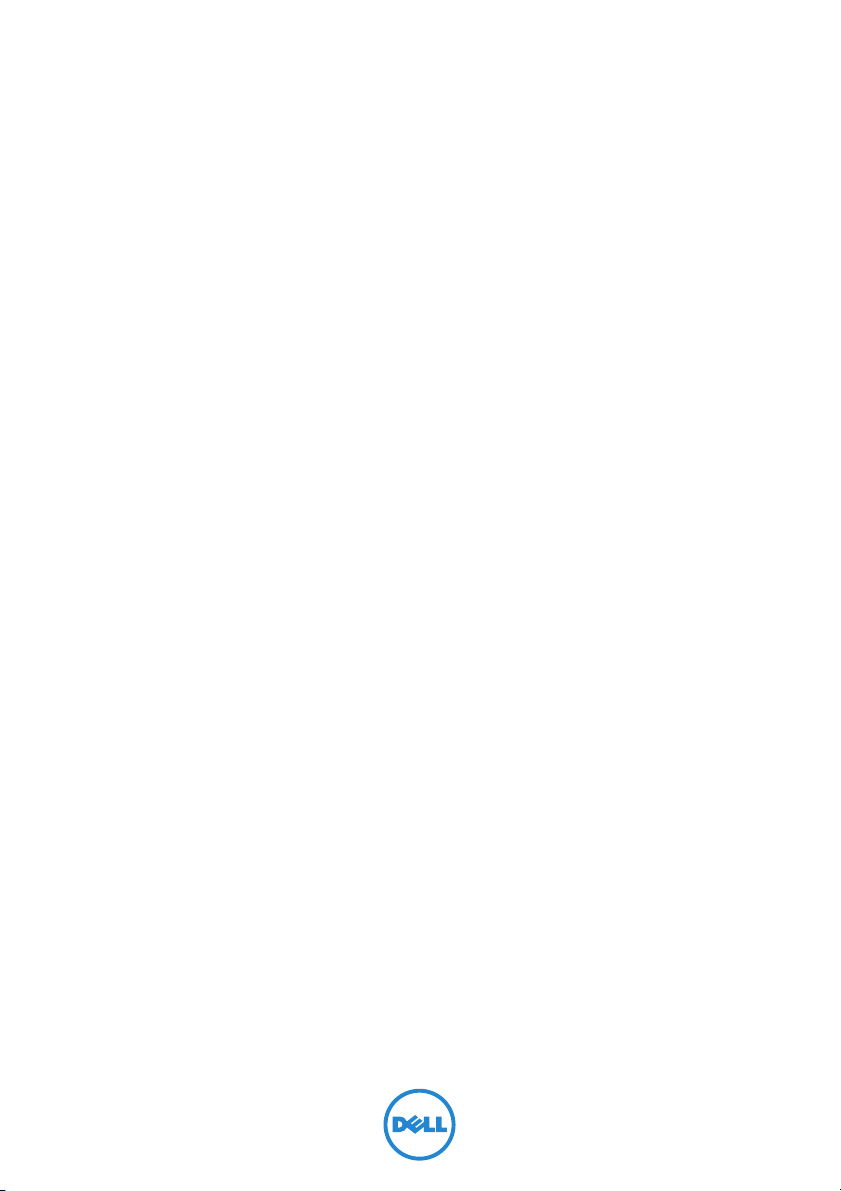
XPS 8700
オーナーズマニュアル
コンピュータモデル:XPS 8700
規制モデル:D14M
規制タイプ:D14M001
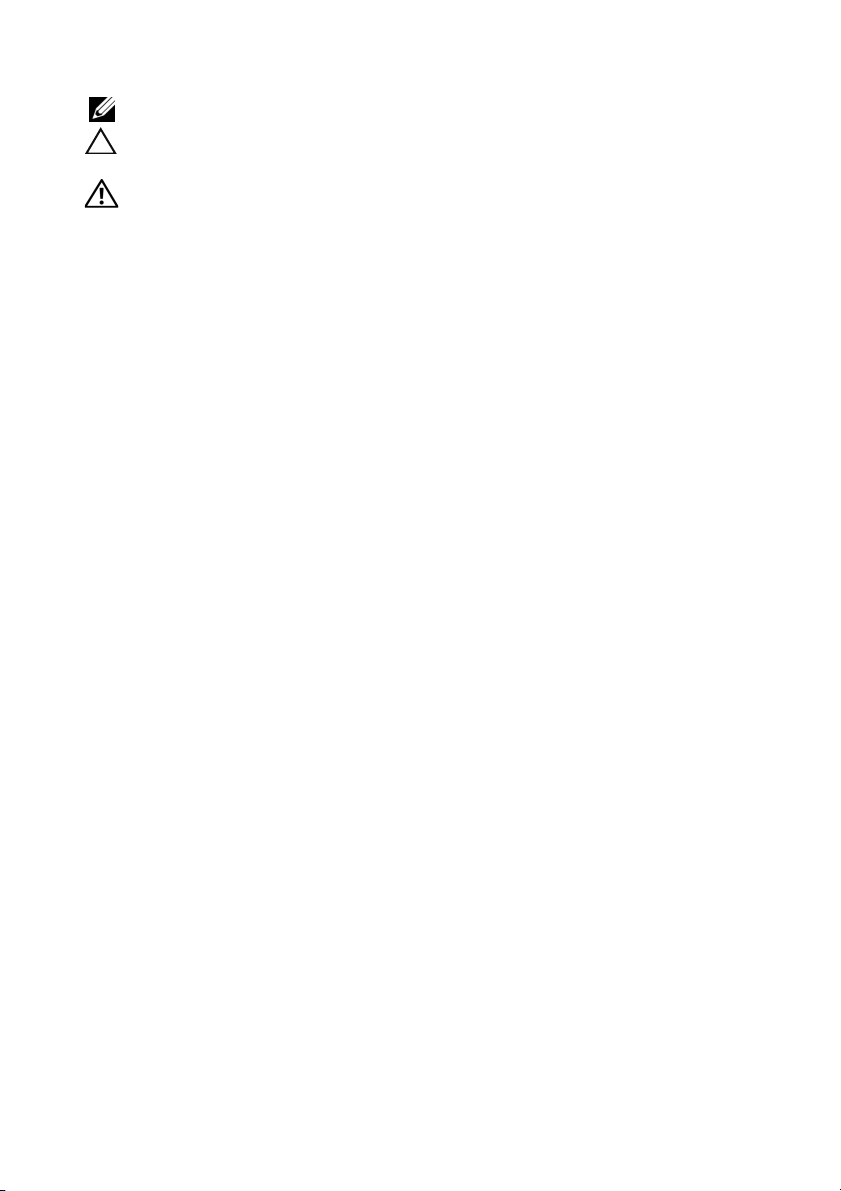
メモ、注意、警告
メモ:コンピュータを使いやすくするための重要な情報を説明しています。
注意:指示に従わない場合、ハードウェアの損傷やデータの損失の可能性があ
ることを示しています。
警告:物的損害、怪我、または死亡の原因となる可能性があることを示してい
ます。
____________________
Copyright © 2013-201 Dell Inc. All rights reserved. この製品は、米国 および国際著作
権法、ならびに米国および国際知的財産法で保護されています。Dell™ および Dell のロゴは
米国および / またはその他管轄区域における Dell Inc. の商標です。本書で使用されているその
他すべての商標および名称は、各社の商標である場合があります。
201 - 0 Rev. A0
6
5
5
2
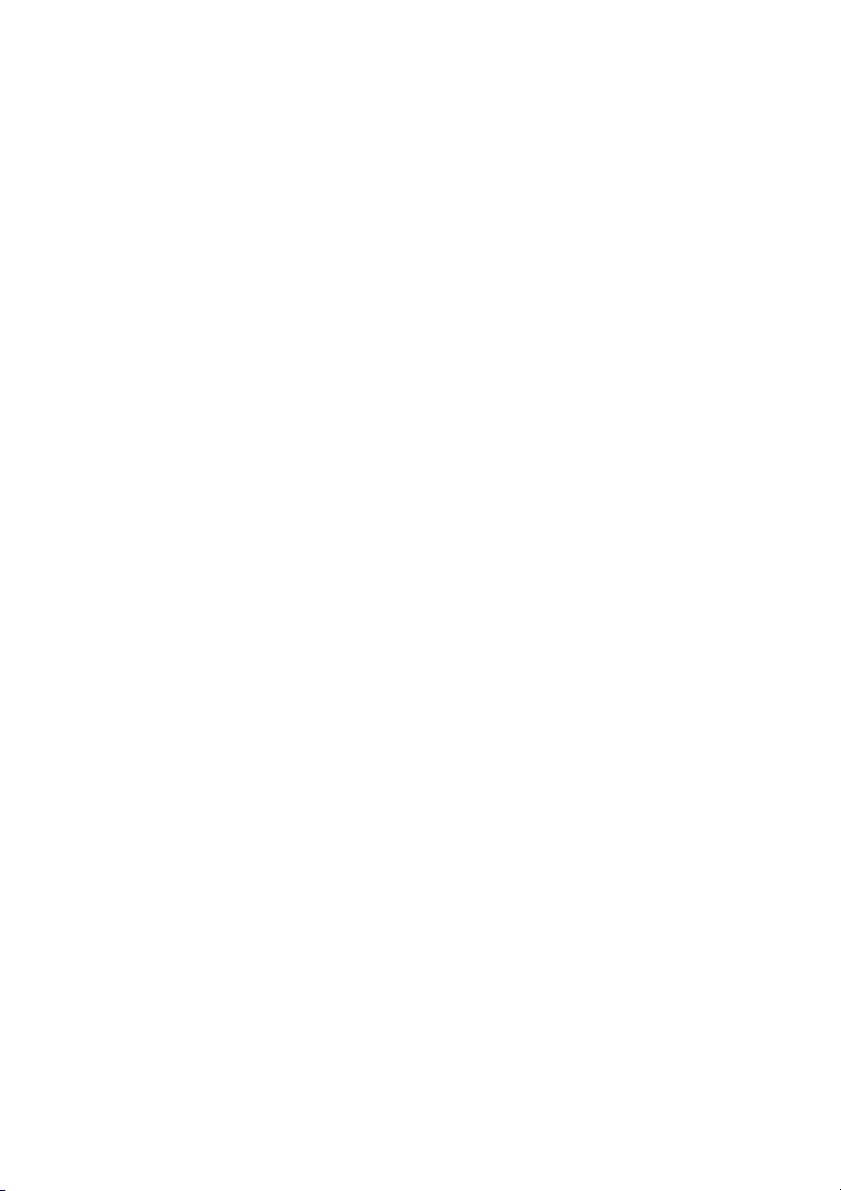
目次
作業を開始する前に . . . . . . . . . . . . . . . . . . . . . . . . . 9
コンピュータと接続デバイスの電源を切る. . . . . . . . . . 9
安全にお使いいただくための注意
推奨する工具とツール
. . . . . . . . . . . . . . . . . . . . . . 10
コンピュータ内部の作業を終えた後に . . . . . . . . . . 11
. . . . . . . . . . . . . . . 10
技術概要
. . . . . . . . . . . . . . . . . . . . . . . . . . . . . . . . . . 12
コンピュータ内部 . . . . . . . . . . . . . . . . . . . . . . . . . 12
システム基板のコンポーネント
. . . . . . . . . . . . . . . . 13
コンピューターカバーの取り外し. . . . . . . . . . . . . . 15
手順 . . . . . . . . . . . . . . . . . . . . . . . . . . . . . . . . . . 15
コンピューターカバーの取り付け. . . . . . . . . . . . . . 16
手順 . . . . . . . . . . . . . . . . . . . . . . . . . . . . . . . . . . 16
作業を終えた後に
. . . . . . . . . . . . . . . . . . . . . . . . . 16
メモリモジュールの取り外し . . . . . . . . . . . . . . . . . 17
作業を開始する前に . . . . . . . . . . . . . . . . . . . . . . . . 17
. . . . . . . . . . . . . . . . . . . . . . . . . . . . . . . . . . 17
手順
メモリモジュールの取り付け . . . . . . . . . . . . . . . . . 18
手順 . . . . . . . . . . . . . . . . . . . . . . . . . . . . . . . . . . 18
作業を終えた後に
. . . . . . . . . . . . . . . . . . . . . . . . . 20
前面ベゼルの取り外し. . . . . . . . . . . . . . . . . . . . . . . 21
作業を開始する前に . . . . . . . . . . . . . . . . . . . . . . . . 21
. . . . . . . . . . . . . . . . . . . . . . . . . . . . . . . . . . 22
手順
前面ベゼルの取り付け. . . . . . . . . . . . . . . . . . . . . . . 23
手順 . . . . . . . . . . . . . . . . . . . . . . . . . . . . . . . . . . 23
作業を終えた後に
. . . . . . . . . . . . . . . . . . . . . . . . . 23
目次 | 3
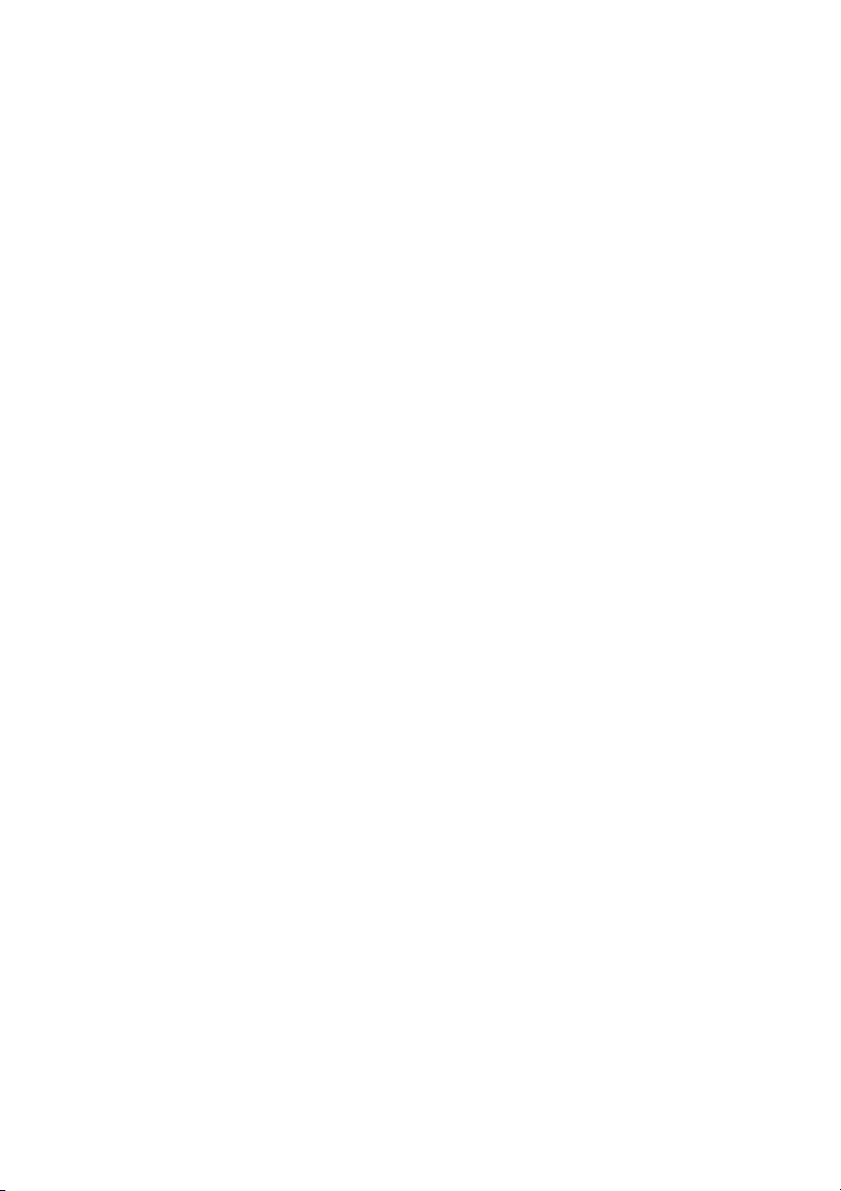
グラフィックスカードブラケットの取り外し
(オプション)
作業を開始する前に . . . . . . . . . . . . . . . . . . . . . . . . 24
手順
. . . . . . . . . . . . . . . . . . . . . . . . . . . . . . 24
. . . . . . . . . . . . . . . . . . . . . . . . . . . . . . . . . . 24
グラフィックスカードブラケットの取り付け
(オプション)
手順 . . . . . . . . . . . . . . . . . . . . . . . . . . . . . . . . . . 25
作業を終えた後に
. . . . . . . . . . . . . . . . . . . . . . . . . . . . . . 25
. . . . . . . . . . . . . . . . . . . . . . . . . 25
グラフィックスカードの取り外し. . . . . . . . . . . . . . 26
作業を開始する前に . . . . . . . . . . . . . . . . . . . . . . . . 26
手順
. . . . . . . . . . . . . . . . . . . . . . . . . . . . . . . . . . 27
グラフィックスカードの取り付け. . . . . . . . . . . . . . 29
手順 . . . . . . . . . . . . . . . . . . . . . . . . . . . . . . . . . . 29
作業を終えた後に
. . . . . . . . . . . . . . . . . . . . . . . . . 29
ワイヤレスミニカードの取り外し. . . . . . . . . . . . . . 30
作業を開始する前に . . . . . . . . . . . . . . . . . . . . . . . . 30
手順
. . . . . . . . . . . . . . . . . . . . . . . . . . . . . . . . . . 30
ワイヤレスミニカードの取り付け. . . . . . . . . . . . . . 32
手順 . . . . . . . . . . . . . . . . . . . . . . . . . . . . . . . . . . 32
作業を終えた後に
. . . . . . . . . . . . . . . . . . . . . . . . . 32
mSATA ドライブの取り外し . . . . . . . . . . . . . . . . . . 33
作業を開始する前に . . . . . . . . . . . . . . . . . . . . . . . . 33
手順
. . . . . . . . . . . . . . . . . . . . . . . . . . . . . . . . . . 33
mSATA ドライブの取り付け . . . . . . . . . . . . . . . . . . 34
手順 . . . . . . . . . . . . . . . . . . . . . . . . . . . . . . . . . . 34
作業を終えた後に
. . . . . . . . . . . . . . . . . . . . . . . . . 34
プライマリハードドライブの取り外し . . . . . . . . . . 35
作業を開始する前に . . . . . . . . . . . . . . . . . . . . . . . . 35
手順
. . . . . . . . . . . . . . . . . . . . . . . . . . . . . . . . . . 36
4 | 目次
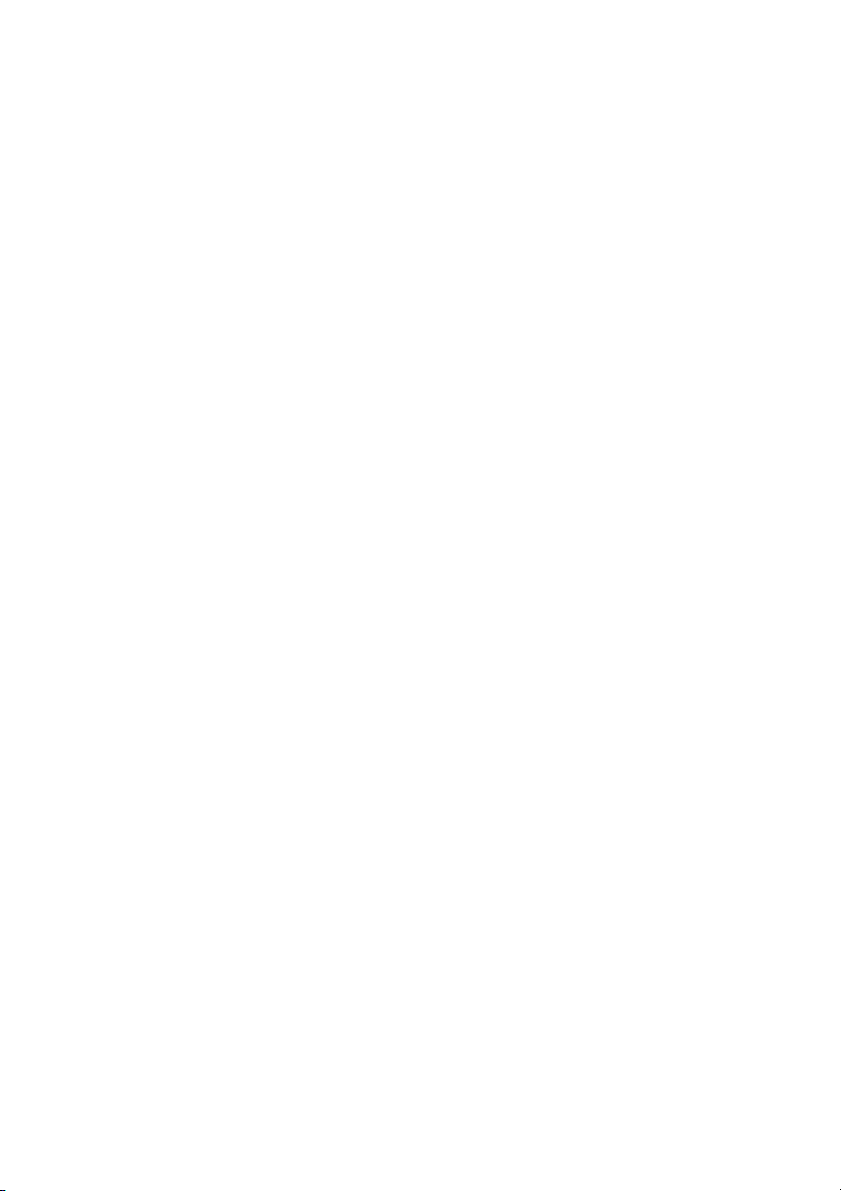
プライマリハードドライブの取り付け . . . . . . . . . . 37
手順 . . . . . . . . . . . . . . . . . . . . . . . . . . . . . . . . . . 37
作業を終えた後に
. . . . . . . . . . . . . . . . . . . . . . . . . 37
ハードドライブケージの取り外し . . . . . . . . . . . . . 38
作業を開始する前に. . . . . . . . . . . . . . . . . . . . . . . . 38
手順
. . . . . . . . . . . . . . . . . . . . . . . . . . . . . . . . . . 38
ハードドライブケージの取り付け . . . . . . . . . . . . . 39
手順 . . . . . . . . . . . . . . . . . . . . . . . . . . . . . . . . . . 39
作業を終えた後に
. . . . . . . . . . . . . . . . . . . . . . . . . 39
セカンダリハードドライブの取り外し
(オプション)
作業を開始する前に. . . . . . . . . . . . . . . . . . . . . . . . 40
手順
. . . . . . . . . . . . . . . . . . . . . . . . . . . . . . 40
. . . . . . . . . . . . . . . . . . . . . . . . . . . . . . . . . . 41
セカンダリハードドライブの取り付け
(オプション)
手順 . . . . . . . . . . . . . . . . . . . . . . . . . . . . . . . . . . 42
作業を終えた後に
. . . . . . . . . . . . . . . . . . . . . . . . . . . . . . 42
. . . . . . . . . . . . . . . . . . . . . . . . . 42
3 台目のハードドライブの取り付け
(オプション)
作業を開始する前に. . . . . . . . . . . . . . . . . . . . . . . . 43
手順
作業を終えた後に
. . . . . . . . . . . . . . . . . . . . . . . . . . . . . . 43
. . . . . . . . . . . . . . . . . . . . . . . . . . . . . . . . . . 43
. . . . . . . . . . . . . . . . . . . . . . . . . 45
オプティカルドライブの取り外し . . . . . . . . . . . . . 46
作業を開始する前に. . . . . . . . . . . . . . . . . . . . . . . . 46
手順
. . . . . . . . . . . . . . . . . . . . . . . . . . . . . . . . . . 46
オプティカルドライブの取り付け . . . . . . . . . . . . . 47
手順 . . . . . . . . . . . . . . . . . . . . . . . . . . . . . . . . . . 47
作業を終えた後に
. . . . . . . . . . . . . . . . . . . . . . . . . 47
目次 | 5
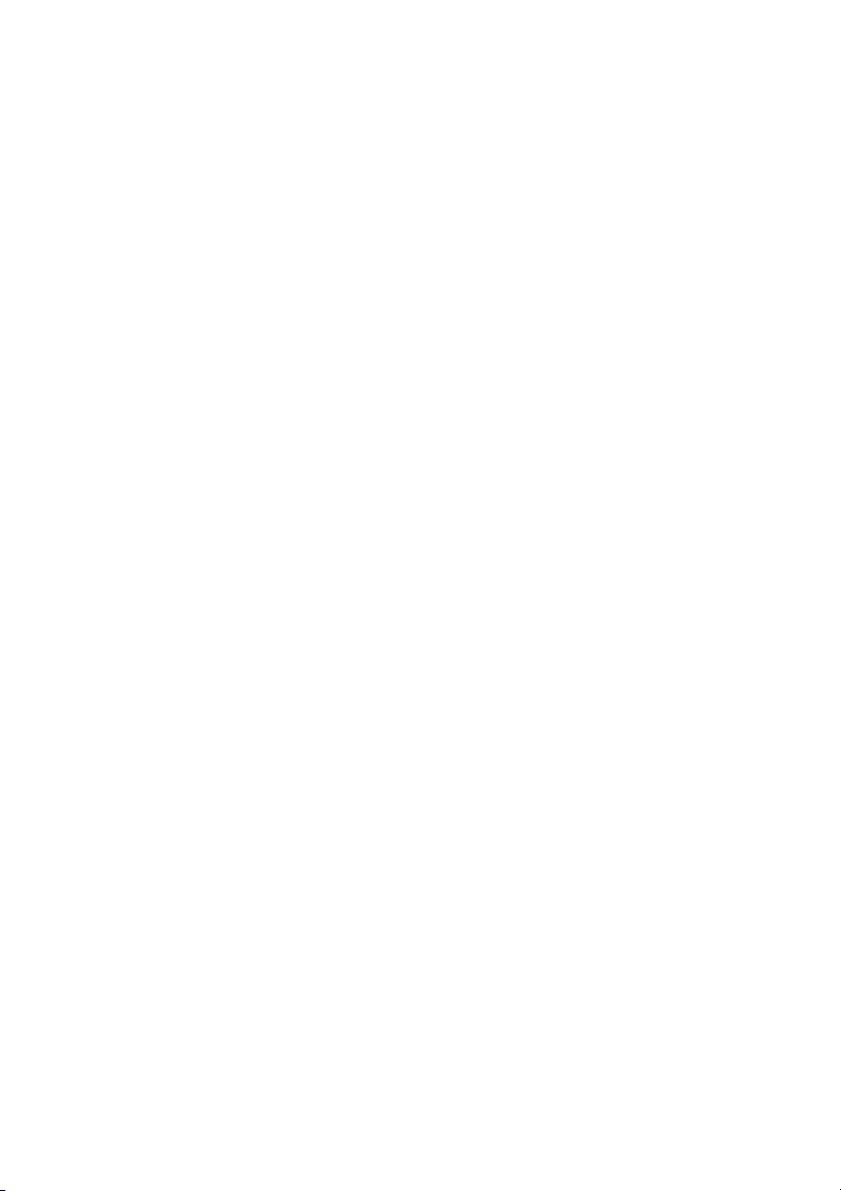
トップカバーの取り外し . . . . . . . . . . . . . . . . . . . . . 48
作業を開始する前に . . . . . . . . . . . . . . . . . . . . . . . . 48
. . . . . . . . . . . . . . . . . . . . . . . . . . . . . . . . . . 48
手順
トップカバーの取り付け . . . . . . . . . . . . . . . . . . . . . 49
手順 . . . . . . . . . . . . . . . . . . . . . . . . . . . . . . . . . . 49
作業を終えた後に
. . . . . . . . . . . . . . . . . . . . . . . . . 49
メディアカードリーダーの取り外し. . . . . . . . . . . . 50
作業を開始する前に . . . . . . . . . . . . . . . . . . . . . . . . 50
. . . . . . . . . . . . . . . . . . . . . . . . . . . . . . . . . . 50
手順
メディアカードリーダーの取り付け. . . . . . . . . . . . 52
手順 . . . . . . . . . . . . . . . . . . . . . . . . . . . . . . . . . . 52
作業を終えた後に
. . . . . . . . . . . . . . . . . . . . . . . . . 52
トップ I/O パネルの取り外し . . . . . . . . . . . . . . . . . 53
作業を開始する前に . . . . . . . . . . . . . . . . . . . . . . . . 53
手順
. . . . . . . . . . . . . . . . . . . . . . . . . . . . . . . . . . 53
トップ I/O パネルの取り付け . . . . . . . . . . . . . . . . . 55
手順 . . . . . . . . . . . . . . . . . . . . . . . . . . . . . . . . . . 55
作業を終えた後に
. . . . . . . . . . . . . . . . . . . . . . . . . 55
前面 USB パネルの取り外し . . . . . . . . . . . . . . . . . . 56
作業を開始する前に . . . . . . . . . . . . . . . . . . . . . . . . 56
手順
. . . . . . . . . . . . . . . . . . . . . . . . . . . . . . . . . . 56
前面 USB パネルの取り付け . . . . . . . . . . . . . . . . . . 58
手順 . . . . . . . . . . . . . . . . . . . . . . . . . . . . . . . . . . 58
作業を終えた後に
. . . . . . . . . . . . . . . . . . . . . . . . . 58
電源ボタンモジュールの取り外し. . . . . . . . . . . . . . 59
作業を開始する前に . . . . . . . . . . . . . . . . . . . . . . . . 59
手順
. . . . . . . . . . . . . . . . . . . . . . . . . . . . . . . . . . 59
電源ボタンモジュールの取り付け. . . . . . . . . . . . . . 61
手順 . . . . . . . . . . . . . . . . . . . . . . . . . . . . . . . . . . 61
作業を終えた後に
6 | 目次
. . . . . . . . . . . . . . . . . . . . . . . . . 61
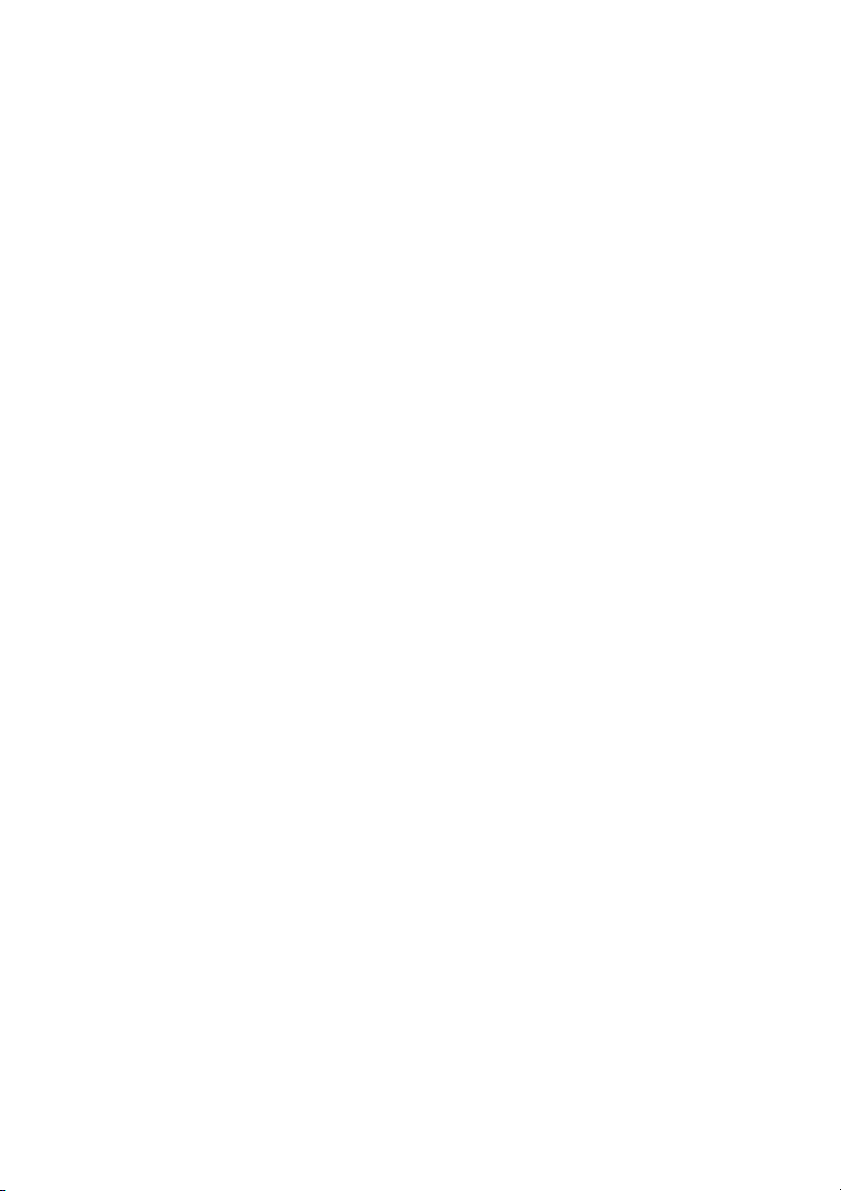
シャーシファンの取り外し . . . . . . . . . . . . . . . . . . . 62
作業を開始する前に. . . . . . . . . . . . . . . . . . . . . . . . 62
. . . . . . . . . . . . . . . . . . . . . . . . . . . . . . . . . . 62
手順
シャーシファンの取り付け . . . . . . . . . . . . . . . . . . . 63
手順 . . . . . . . . . . . . . . . . . . . . . . . . . . . . . . . . . . 63
作業を終えた後に
. . . . . . . . . . . . . . . . . . . . . . . . . 63
プロセッサーファンおよびヒートシンクの
取り外し
. . . . . . . . . . . . . . . . . . . . . . . . . . . . . . . . . 64
作業を開始する前に. . . . . . . . . . . . . . . . . . . . . . . . 64
手順
. . . . . . . . . . . . . . . . . . . . . . . . . . . . . . . . . . 64
プロセッサーファンおよびヒートシンクの
取り付け
. . . . . . . . . . . . . . . . . . . . . . . . . . . . . . . . . 66
手順 . . . . . . . . . . . . . . . . . . . . . . . . . . . . . . . . . . 66
作業を終えた後に
. . . . . . . . . . . . . . . . . . . . . . . . . 66
プロセッサの取り外し . . . . . . . . . . . . . . . . . . . . . . 67
作業を開始する前に. . . . . . . . . . . . . . . . . . . . . . . . 67
手順
. . . . . . . . . . . . . . . . . . . . . . . . . . . . . . . . . . 67
プロセッサの取り付け . . . . . . . . . . . . . . . . . . . . . . 69
手順 . . . . . . . . . . . . . . . . . . . . . . . . . . . . . . . . . . 70
作業を終えた後に
. . . . . . . . . . . . . . . . . . . . . . . . . 70
コイン型電池の取り外し. . . . . . . . . . . . . . . . . . . . . 71
作業を開始する前に. . . . . . . . . . . . . . . . . . . . . . . . 71
手順
. . . . . . . . . . . . . . . . . . . . . . . . . . . . . . . . . . 71
コイン型電池の取り付け. . . . . . . . . . . . . . . . . . . . . 72
手順 . . . . . . . . . . . . . . . . . . . . . . . . . . . . . . . . . . 72
作業を終えた後に
. . . . . . . . . . . . . . . . . . . . . . . . . 72
電源ユニットの取り外し. . . . . . . . . . . . . . . . . . . . . 73
作業を開始する前に. . . . . . . . . . . . . . . . . . . . . . . . 73
手順
. . . . . . . . . . . . . . . . . . . . . . . . . . . . . . . . . . 73
目次 | 7
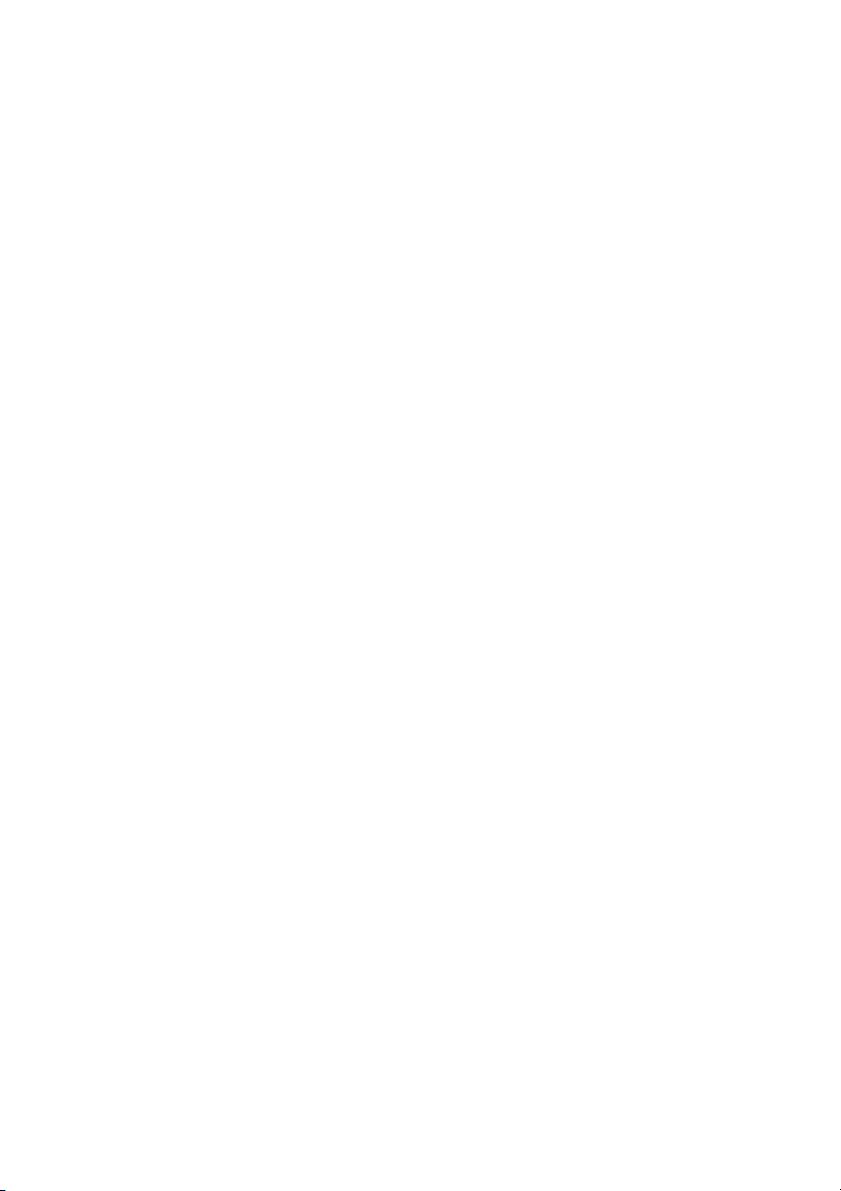
電源ユニットの取り付け . . . . . . . . . . . . . . . . . . . . . 74
手順 . . . . . . . . . . . . . . . . . . . . . . . . . . . . . . . . . . 74
作業を終えた後に
. . . . . . . . . . . . . . . . . . . . . . . . . 74
システム基板の取り外し . . . . . . . . . . . . . . . . . . . . 75
作業を開始する前に . . . . . . . . . . . . . . . . . . . . . . . . 75
手順
. . . . . . . . . . . . . . . . . . . . . . . . . . . . . . . . . . 76
システム基板の取り付け . . . . . . . . . . . . . . . . . . . . . 77
手順 . . . . . . . . . . . . . . . . . . . . . . . . . . . . . . . . . . 77
作業を終えた後に
. . . . . . . . . . . . . . . . . . . . . . . . . 77
セットアップユーティリティでのサービスタ
グの入力
. . . . . . . . . . . . . . . . . . . . . . . . . . . . . . . 77
セットアップユーティリティ . . . . . . . . . . . . . . . . . 78
概要 . . . . . . . . . . . . . . . . . . . . . . . . . . . . . . . . . . 78
セットアップユーティリティの起動
起動順序の変更
. . . . . . . . . . . . . . . . . . . . . . . . . . . 84
忘れたパスワードの取り消し
CMOS 設定をリセットするには
. . . . . . . . . . . . . 78
. . . . . . . . . . . . . . . . . . 85
. . . . . . . . . . . . . . . . 86
BIOS のフラッシュ . . . . . . . . . . . . . . . . . . . . . . . . . 87
詳細情報
8 | 目次
. . . . . . . . . . . . . . . . . . . . . . . . . . . . . . . . . . 88
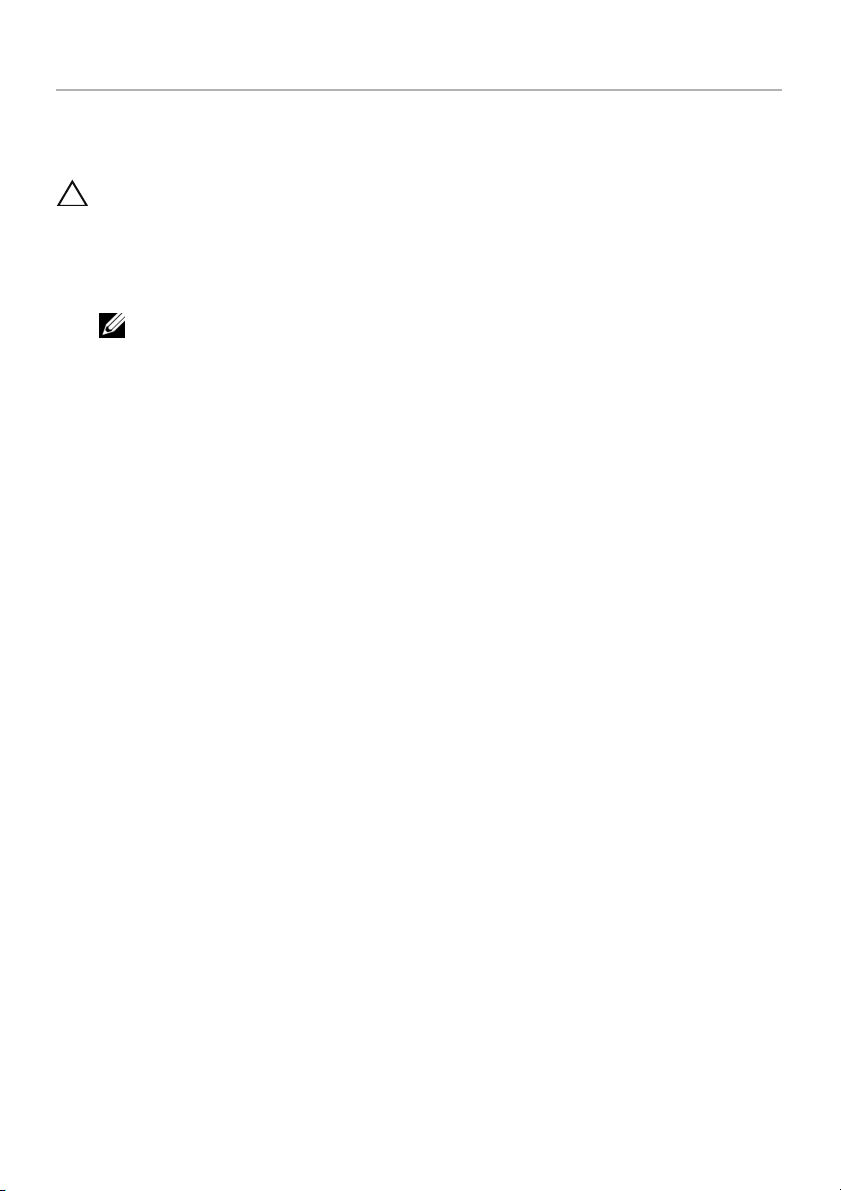
作業を開始する前に
コンピュータと接続デバイスの電源を切る
注意:データの損失を防ぐため、開いているすべてのファイルを保存してから閉じ、
実行中のすべてのプログラムを終了してから、コンピュータの電源を切ります。
1 開いているファイルはすべて保存して閉じ、実行中のプログラムはすべて終了します。
2 画面の右上隅または右下隅にマウスポインタを移動してチャームサイドバーを開き、
設定 → 電源 → シャットダウンの順にクリックします。
メモ:他のオペレーティングシステムを使用している場合は、該当するシステ
ムのマニュアルでシャットダウン方法を参照してください。
3 コンピュータおよび取り付けられているすべてのデバイスをコンセントから外します。
4 モデムケーブル、ネットワークケーブル、および取り付けられているデバイスをすべ
てコンピュータから外します。
5 コンピュータのコンセントを外したら、5 秒ほど電源ボタンを押し続けて、システム
基板の静電気を放電させます。
作業を開始する前に | 9
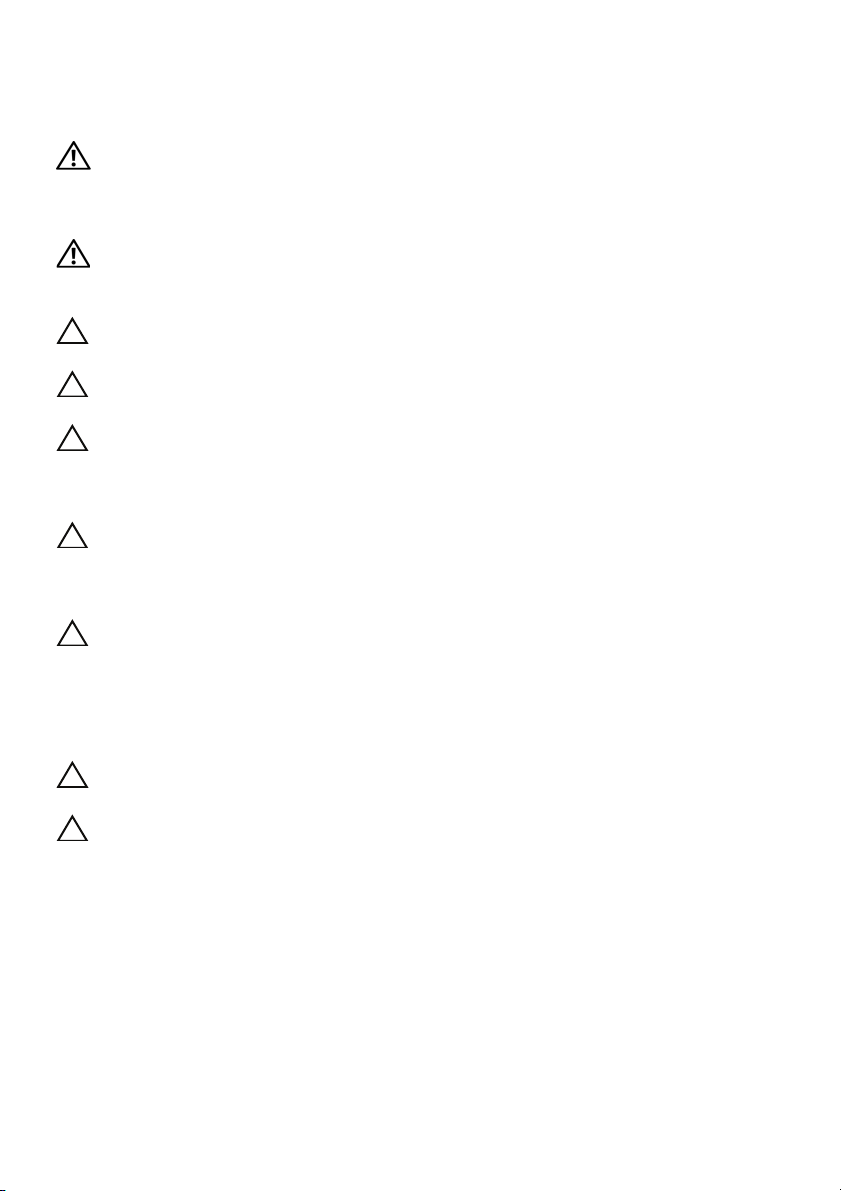
安全にお使いいただくための注意
身体の安全を守り、コンピュータを損傷から保護するために、次の安全に関する注意に従っ
てください。
警告:コンピュータ内部の作業を始める前に、お使いのコンピュータに付属している
ガイドの安全にお使いいただくための注意事項をお読みください。安全にお使いいた
だくためのベストプラクティスの追加情報に関しては、規制順守のホームページ
(dell.com/regulatory_compliance) をご覧ください。
警告:コンピュータのカバーまたはパネルを開ける前に、すべての電源を外してくだ
さい。コンピュータ内部の作業が完了したら、電源を接続する前にすべてのカバー、
パネル、およびネジを取り付けてください。
注意:コンピュータの損傷を避けるため、平らで清潔な場所で作業を行うようにして
ください。
注意:コンピュータおよびカードは、損傷を避けるために端を持つようにしてくださ
い。ピンおよび接合部には触れないでください。
注意:許可されたサービス技術者以外は、コンピュータカバーを外したりコンピュー
タ内の部品に触れないでください。安全にお使いいただくための注意を参照して、安
全上の注意事項に関する詳細な情報を確認し、コンピュータ内部の作業および静電気
放出への対処を行ってください。
注意:コンピュータ内部の部品に触れる前に、コンピュータ背面の金属部など塗装さ
れていない金属面に触れて、身体の静電気を除去してください。作業中も、定期的に
塗装されていない金属面に触れて、内蔵コンポーネントを損傷するおそれのある静電
気を逃がしてください。
注意:ケーブルを外すときは、コネクタまたはコネクタのプルタブを持ち、ケーブル
自身を引っ張らないでください。一部のケーブルのコネクタ部には、ロックタブや蝶
ネジが付いています。該当するケーブルを外す際には、これらを外す必要があります。
ケーブルを外すときは、コネクタピンを曲げないように、まっすぐ引き抜いてくださ
い。ケーブルを接続するときは、コネクタとポートの向きを揃えて、まっすぐ差し込
んでください。
注意:ネットワークケーブルを取り外すには、まずケーブルのプラグをコンピュータ
から外し、次にケーブルをネットワークデバイスから外します。
注意:メディアカードリーダーに取り付けられたカードは、押して取り出します。
推奨する工具とツール
このドキュメントで説明する操作には、以下のようなツールが必要です。
• プラスドライバ
• プラスチックスクライブ
10 | 作業を開始する前に
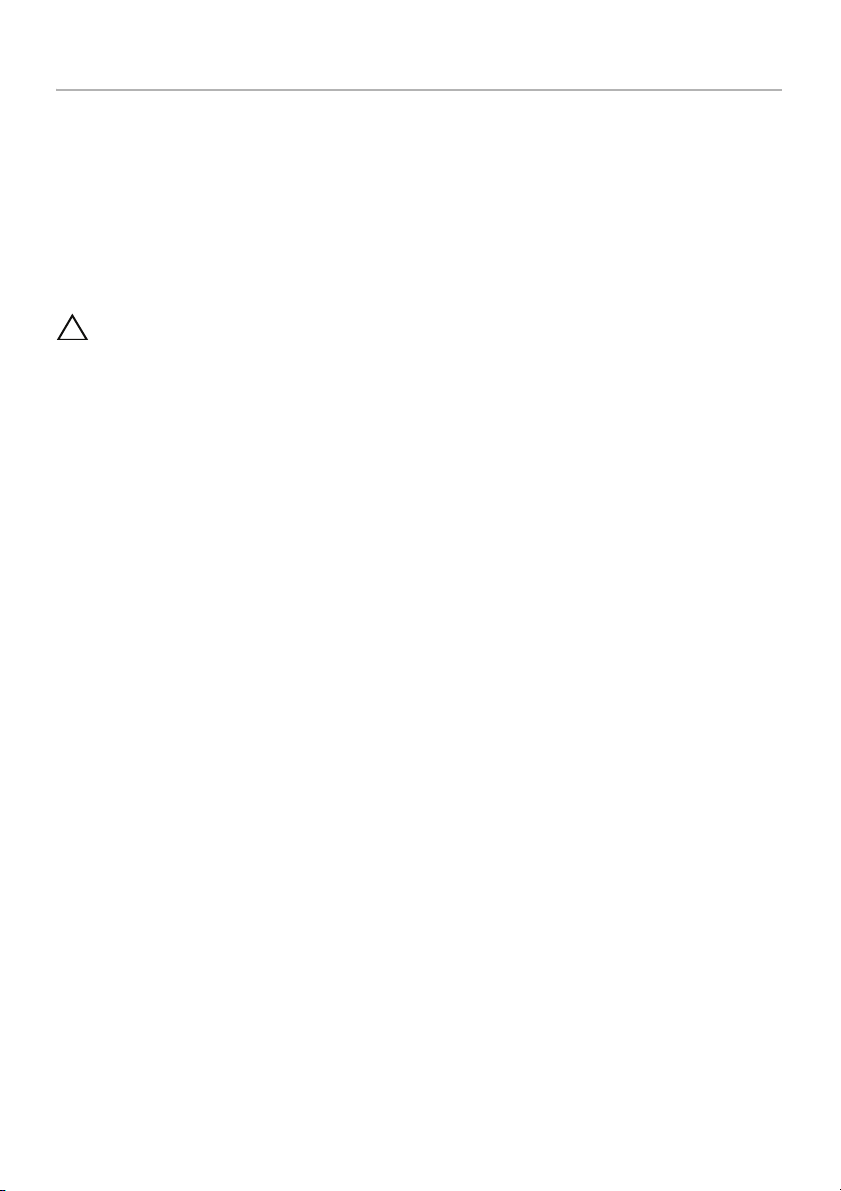
コンピュータ内部の作業を終えた後に
交換の手順が完了したら、次のことを忘れずに行ってください。
• すべてのネジを取り付けて、コンピュータ内部にネジが残っていないことを確認し
ます。
• コンピューターを縦向きに置きます。
• 外付けデバイス、ケーブル、カードなど、作業前にコンピュータから取り外したパー
ツをすべて接続します。
• コンピュータ、および取り付けられているすべてのデバイスを電源に接続します。
注意:コンピュータの電源を入れる前にすべてのネジを取り付け、コンピュータ内部
にネジが残っていないことを確認してください。コンピュータ内部にネジが残ってい
ると、コンピュータが損傷する恐れがあります。
コンピュータ内部の作業を終えた後に | 11
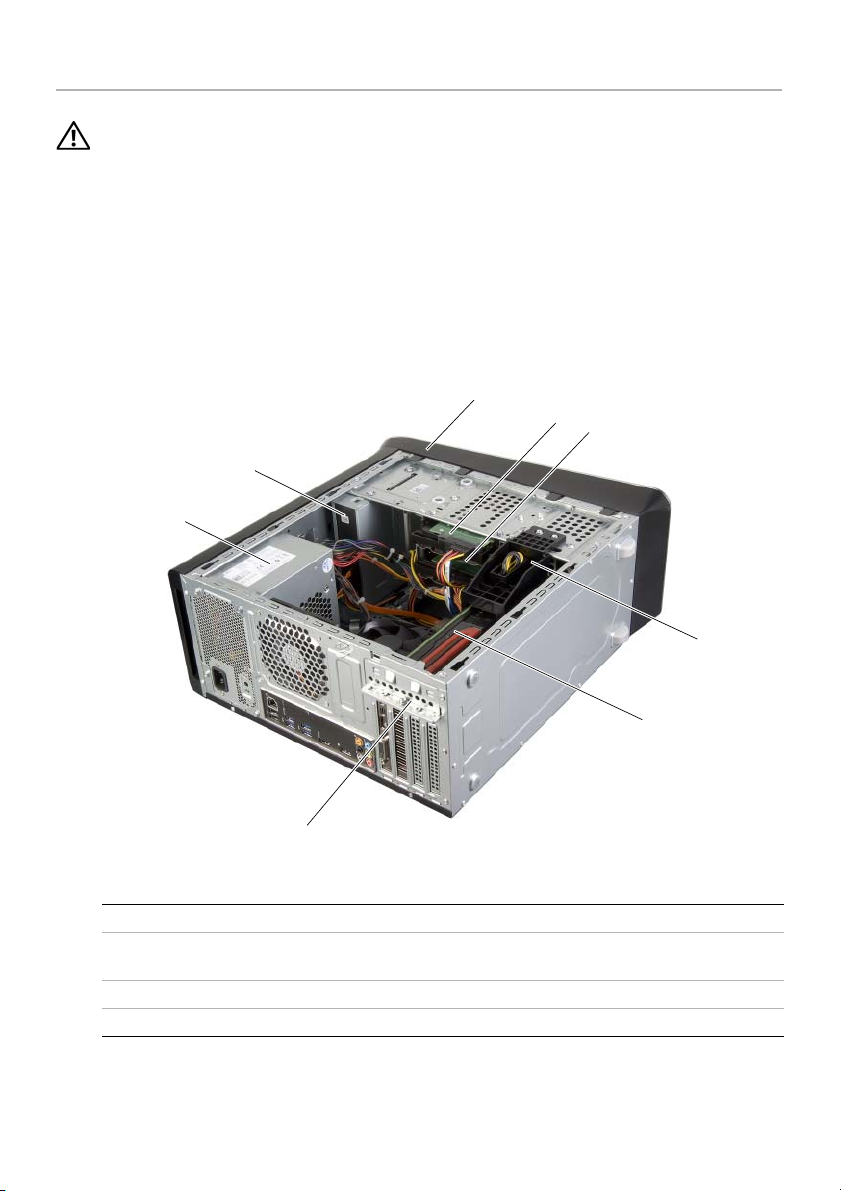
技術概要
警告:コンピュータ内部の作業を始める前に、お使いのコンピュータに付属している
ガイドの安全にお使いいただくための注意事項を読んで、9 ページの「作業を開始す
る前に」の手順を実行してください。コンピューター内部の作業が終了したら、11 ペー
ジの「コンピュータ内部の作業を終えた後に」の指示に従ってください。安全にお使い
いただくためのベストプラクティスの追加情報に関しては、規制順守のホームページ
(dell.com/regulatory_compliance) をご覧ください。
コンピュータ内部
1
2
3
8
7
4
1
前面ベゼル
3
セカンダリハードドライブ
5
グラフィックスカード
7
電源ユニット
12 | 技術概要
5
6
2
プライマリハードドライブ
4
グラフィックスカードブラケット
(オプション)
6
カード固定ブラケット
8
オプティカルドライブ

システム基板のコンポーネント
3
29
28
27
26
25
24
1
2
55
4
6
78
9
10
11
12
13
14
23
1
シャーシファンコネクター (SYS_FAN 1)
3
プロセッサーソケット
5
メモリモジュールコネクタ (DIMM3)
7
メモリモジュールコネクタ (DIMM4)
9
主電源コネクター (PWR1)
11
mSATA スロット (MSATA1)
13
SATA 3.0(6 Gb/ 秒)ドライブコネクター
(SATA 4)
22
21
19
20
18
17
2
電源コネクタ (PWRCONN1)
4
プロセッサファンコネクタ (CPU_FAN)
6
メモリモジュールコネクタ (DIMM1)
8
メモリモジュールコネクタ (DIMM2)
10
CMOS リセットジャンパー (RTCRST)
12
SATA 3.0(6 Gb/ 秒)ドライブコネクター
(SATA 2)
14
SATA 3.0(6 Gb/ 秒)ドライブコネクター
(SATA 3)
16
15
技術概要 | 13
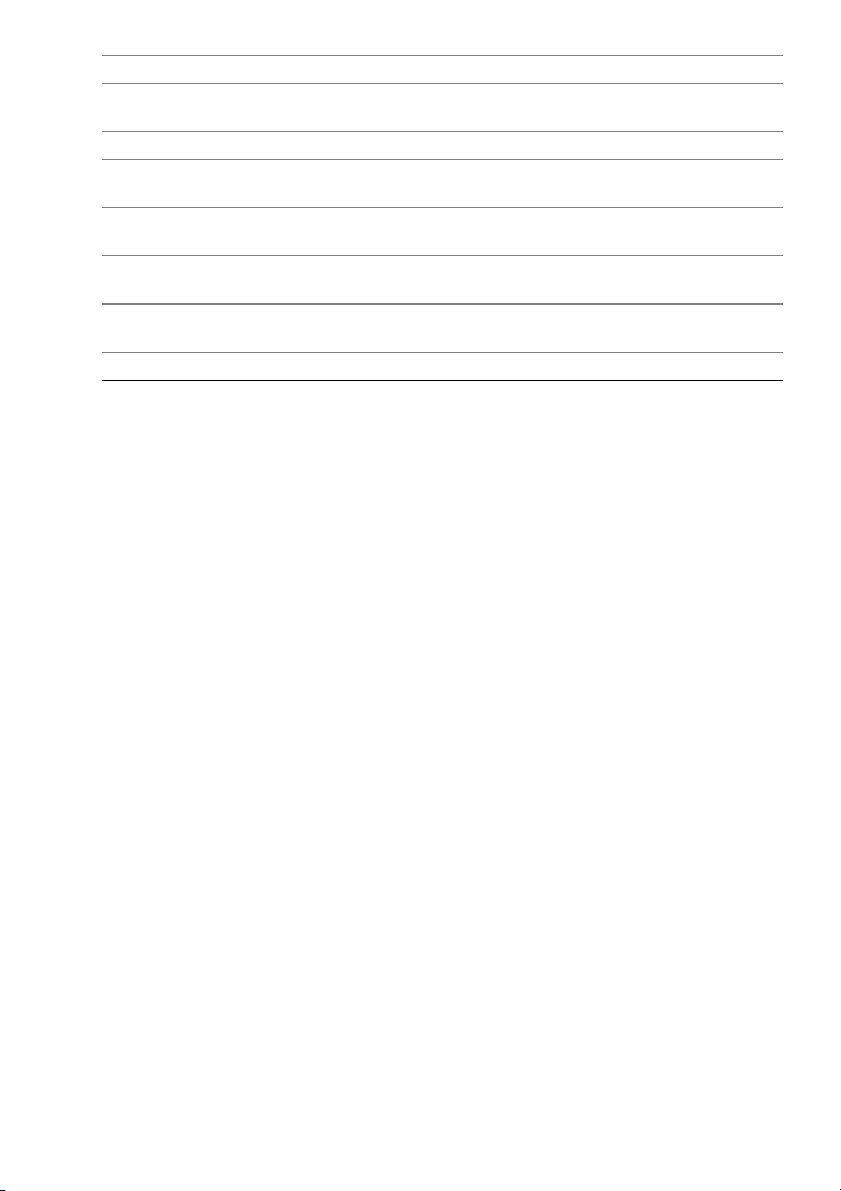
15
前面パネル USB コネクタ (F_USB3)
17
SATA 3.0(6 Gb/ 秒)ドライブコネクター
(SATA 1)
19
前面パネル USB コネクタ (F_USB1)
21
SATA 3.0(6 Gb/ 秒)ドライブコネクター
(SATA 0)
23
前面パネルオーディオコネクタ
(F_AUDIO1)
25
PCI-Express x1 カードスロット
(PCI-EX1_2)
27
PCI-Express x16 カードスロット
(PCI-EX16_1)
29
バッテリーソケット (BATTERY)
16
前面パネル USB コネクタ (F_USB2)
18
電源ボタンコネクタ (F_PANEL)
20
パスワードリセットジャンパ (PSWD)
22
前面パネル USB コネクタ (F_USB4)
24
PCI-Express x1 カードスロット
(PCI-EX1_4)
26
PCI-Express x1 カードスロット
(PCI-EX1_1)
28
ミニカードスロット (PCIE_MINICARD)
14 | 技術概要

コンピューターカバーの取り外し
警告:コンピュータ内部の作業を始める前に、お使いのコンピュータに付属している
ガイドの安全にお使いいただくための注意事項を読んで、9 ページの「作業を開始する
前に」の手順を実行してください。コンピューター内部の作業が終了したら、11 ペー
ジの「コンピュータ内部の作業を終えた後に」の指示に従ってください。安全にお使
いいただくためのベストプラクティスの追加情報に関しては、規制順守のホームペー
ジ (dell.com/regulatory_compliance) をご覧ください。
手順
1 コンピューターカバーを上向きにして、コンピューターを横に倒します。
2 必要に応じて、スクリュードライバーを使って、コンピューターカバーをシャーシに
固定する蝶ネジを取り外します。
3 スライドさせながら、コンピューターの前面からコンピューターカバーを外します。
4 カバーを持ち上げてコンピューターから取り外し、安全な場所に置きます。
1
2
1
蝶ネジ
2
コンピューターカバー
コンピューターカバーの取り外し | 15
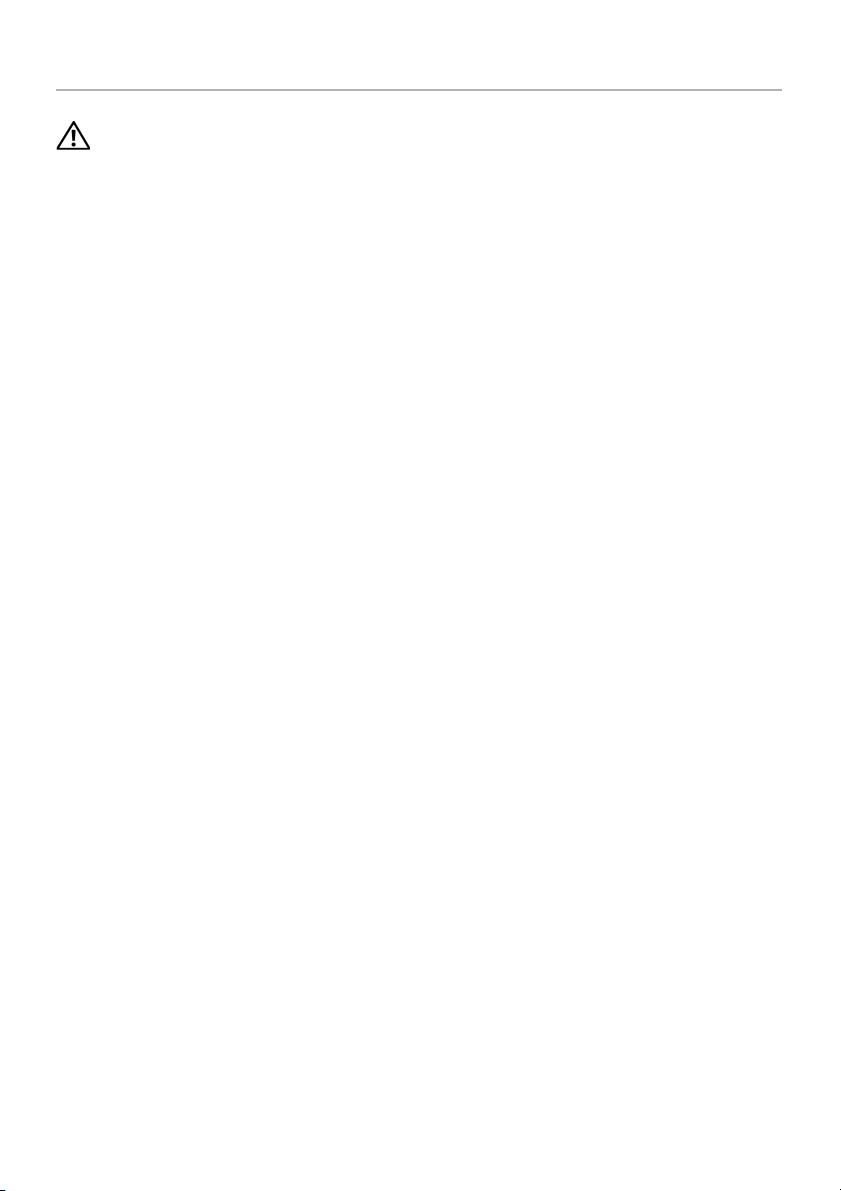
コンピューターカバーの取り付け
警告:コンピュータ内部の作業を始める前に、お使いのコンピュータに付属している
ガイドの安全にお使いいただくための注意事項を読んで、9 ページの「作業を開始す
る前に」の手順を実行してください。コンピューター内部の作業が終了したら、11 ペー
ジの「コンピュータ内部の作業を終えた後に」の指示に従ってください。安全にお使
いいただくためのベストプラクティスの追加情報に関しては、規制順守のホームペー
ジ (dell.com/regulatory_compliance) をご覧ください。
手順
1 ケーブルをすべて接続し、まとめておきます。
2 コンピューターの内部に工具や余った部品が残っていないか確認します。
3 コンピューターカバー下部のタブを、コンピューターの縁にあるスロットに合わせます。
4 コンピューターカバーを押さえ、コンピューターの前面に向かってスライドさせます。
5 コンピューターカバーをシャーシに固定する蝶ネジを取り付けます。
6 コンピューターを縦向きに置きます。
作業を終えた後に
11 ページの「コンピュータ内部の作業を終えた後に」の手順に従ってください。
16 | コンピューターカバーの取り付け
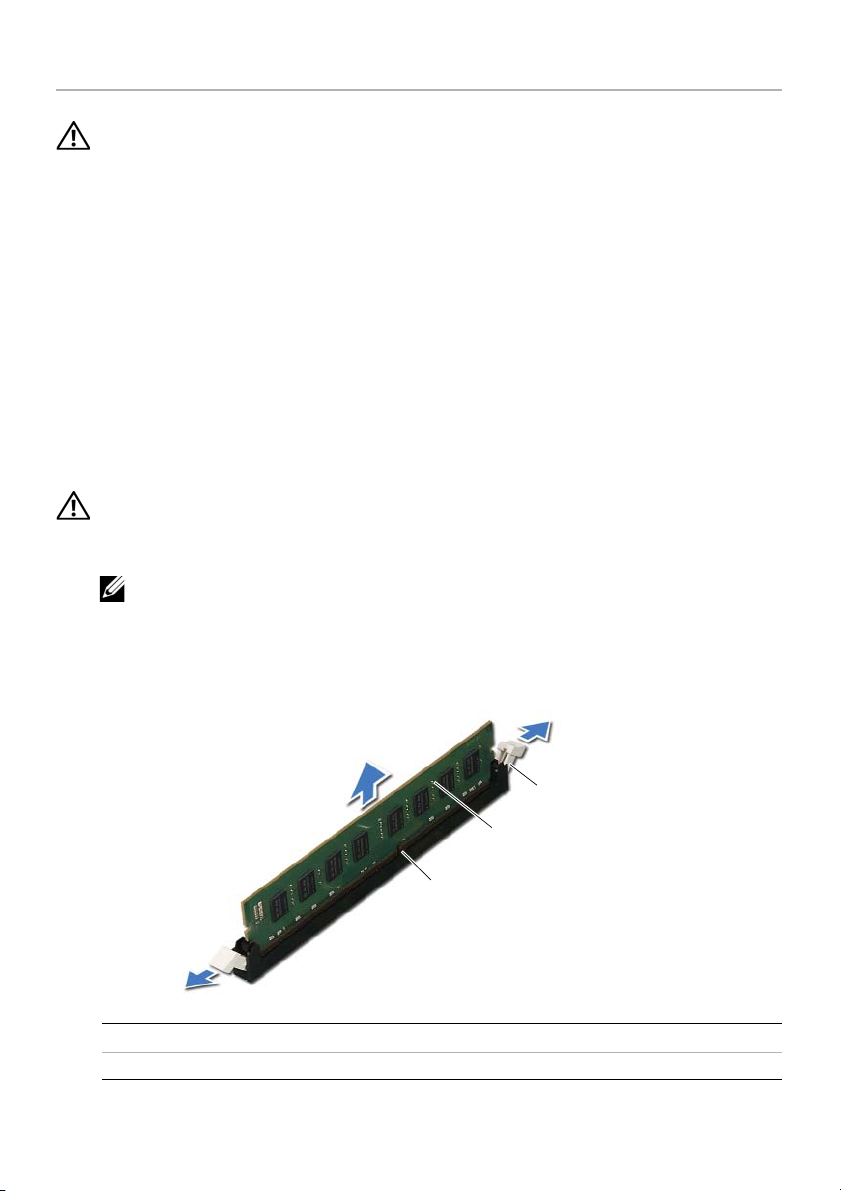
メモリモジュールの取り外し
警告:コンピュータ内部の作業を始める前に、お使いのコンピュータに付属している
ガイドの安全にお使いいただくための注意事項を読んで、9 ページの「作業を開始す
る前に」の手順を実行してください。コンピューター内部の作業が終了したら、11 ペー
ジの「コンピュータ内部の作業を終えた後に」の指示に従ってください。安全にお使い
いただくためのベストプラクティスの追加情報に関しては、規制順守のホームページ
(dell.com/regulatory_compliance) をご覧ください。
作業を開始する前に
1 コンピューターカバーを取り外します。15 ページの「コンピューターカバーの取り
外し」を参照してください。
2 グラフィックスカードを取り外します。26 ページの「グラフィックスカードの取り
外し」を参照してください。
手順
警告:通常の操作でも、メモリモジュールは非常に高温になる可能性があります。十分
温度が下がるのを待って、メモリモジュールに触ってください。
1 メモリモジュールコネクターの両端にある固定クリップを押し開きます。
メモ:メモリモジュールが取り外しにくい場合は、メモリモジュールを前後に
ゆっくり動かして緩め、コネクターから取り外します。
2 メモリモジュールをつかんで、引き上げます。
1
メモリモジュールコネクタ
3
固定クリップ (2)
3
2
1
2
メモリモジュール
メモリモジュールの取り外し | 17

メモリモジュールの取り付け
警告:コンピュータ内部の作業を始める前に、お使いのコンピュータに付属している
ガイドの安全にお使いいただくための注意事項を読んで、9 ページの「作業を開始す
る前に」の手順を実行してください。コンピューター内部の作業が終了したら、11 ペー
ジの「コンピュータ内部の作業を終えた後に」の指示に従ってください。安全にお使い
いただくためのベストプラクティスの追加情報に関しては、規制順守のホームページ
(dell.com/regulatory_compliance) をご覧ください。
手順
注意: メモリモジュールが正しく取り付けられていないと、コンピューターが起動し
なくなる場合があります。
注意: メモリのアップグレード中にコンピューターから元のメモリモジュールを取り
外し、新しく装着するモジュールを Dell から購入した場合、元のメモリモジュールと
新しいメモリモジュールは個別に保管してください。できるだけ、新しいメモリモ
ジュールと元のメモリモジュールをペアにしないでください。ペアにすると、コン
ピューターが正しく起動しないことがあります。
推奨されるメモリ構成は、以下のとおりです。
メモリモジュールの 1 組のペアを DIMM コネクター 1 と 2 に、もう 1 組のペアを
DIMM コネクター 3 と 4 に装着。
18 | メモリモジュールの取り付け
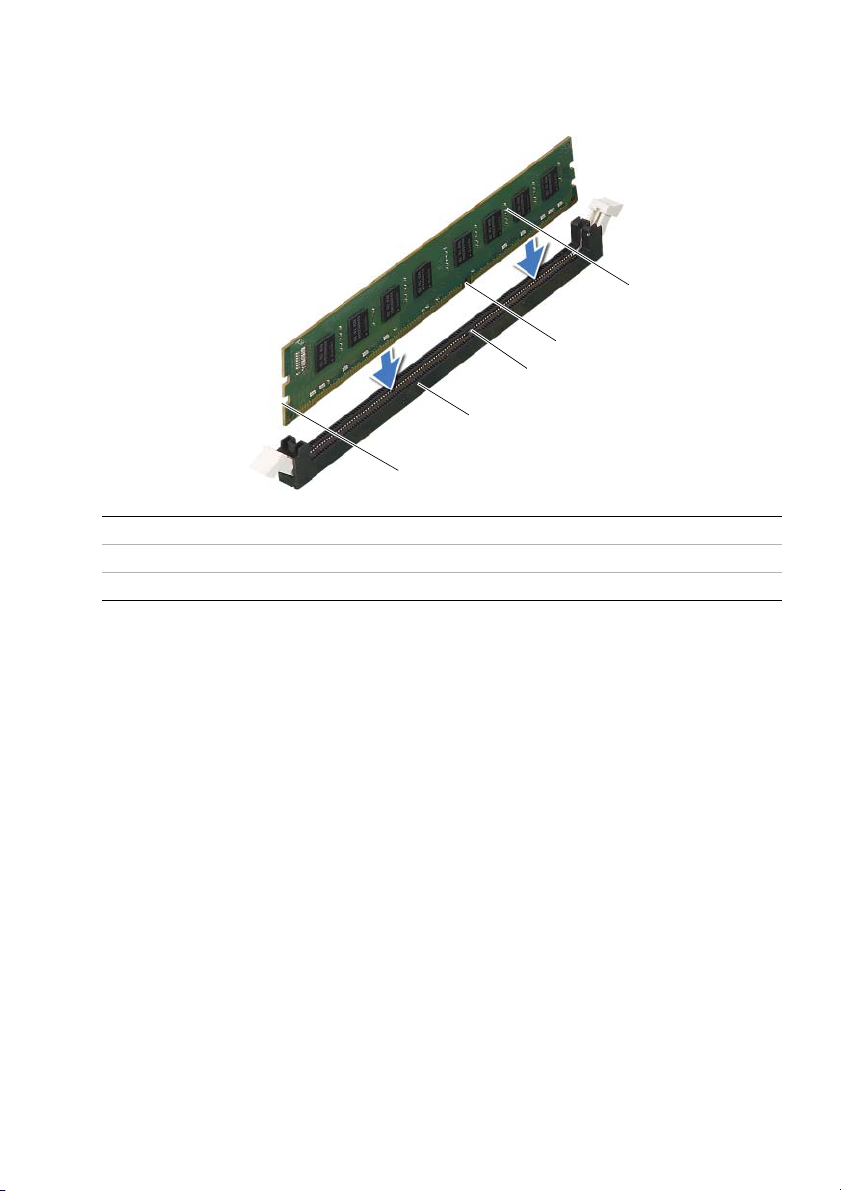
1
メモリモジュールコネクターの両端にある固定クリップを押し開きます。
2 メモリモジュール下部の切り込みを、メモリモジュールコネクターのタブに合わせます。
5
4
3
2
1
1
切り欠き (2)
3
タブ
5
メモリモジュール
2
メモリモジュールコネクタ
4
切り込み
メモリモジュールの取り付け | 19
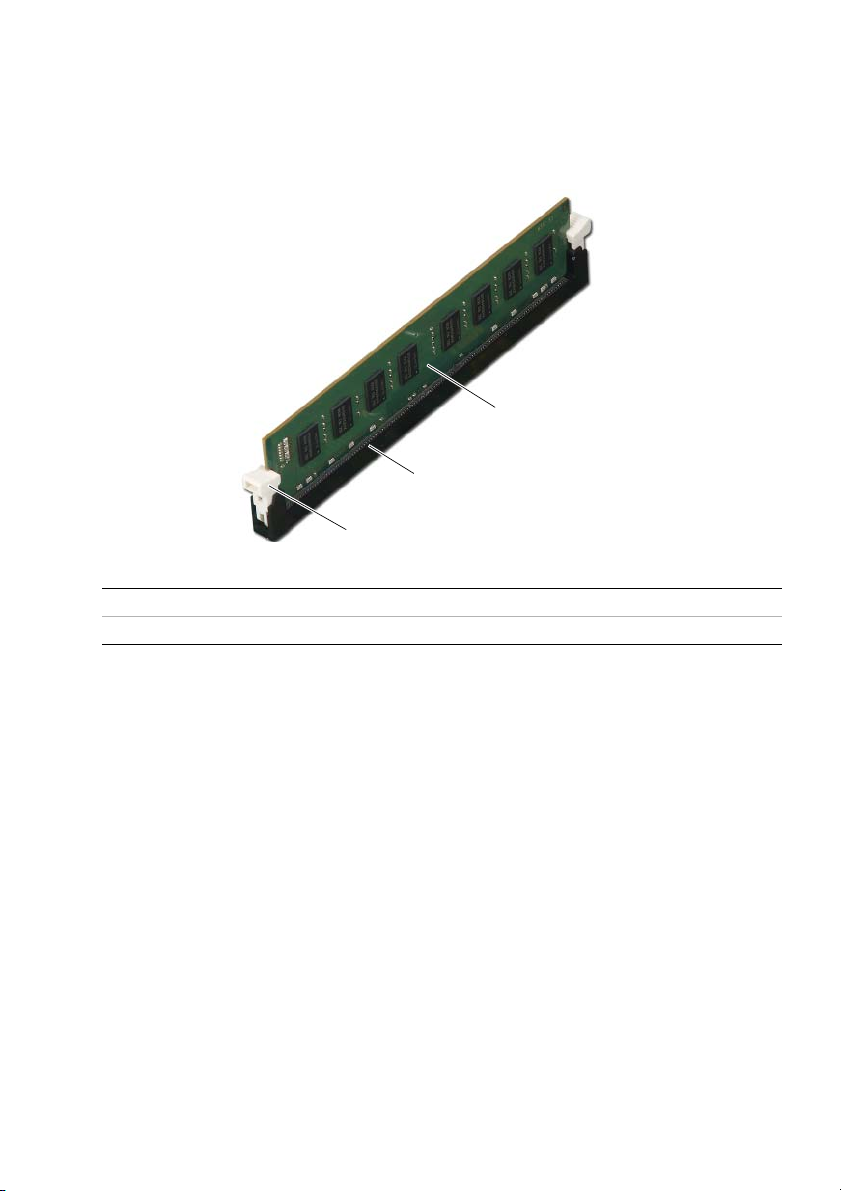
3 メモリモジュールを、カチッと所定の位置に収まるまでコネクターにしっかりと押し
込みます。
メモリモジュールが適切に挿入されると、固定クリップはメモリモジュール両端の切
り欠きにカチッと収まります。
3
2
1
1
固定クリップ(固定された状態)
3
メモリモジュール
2
メモリモジュールコネクタ
作業を終えた後に
1 グラフィックスカードを取り付けます。29 ページの「グラフィックスカードの取り
付け」を参照してください。
2 コンピューターカバーを取り付けます。16 ページの「コンピューターカバーの取り
付け」を参照してください。
20 | メモリモジュールの取り付け
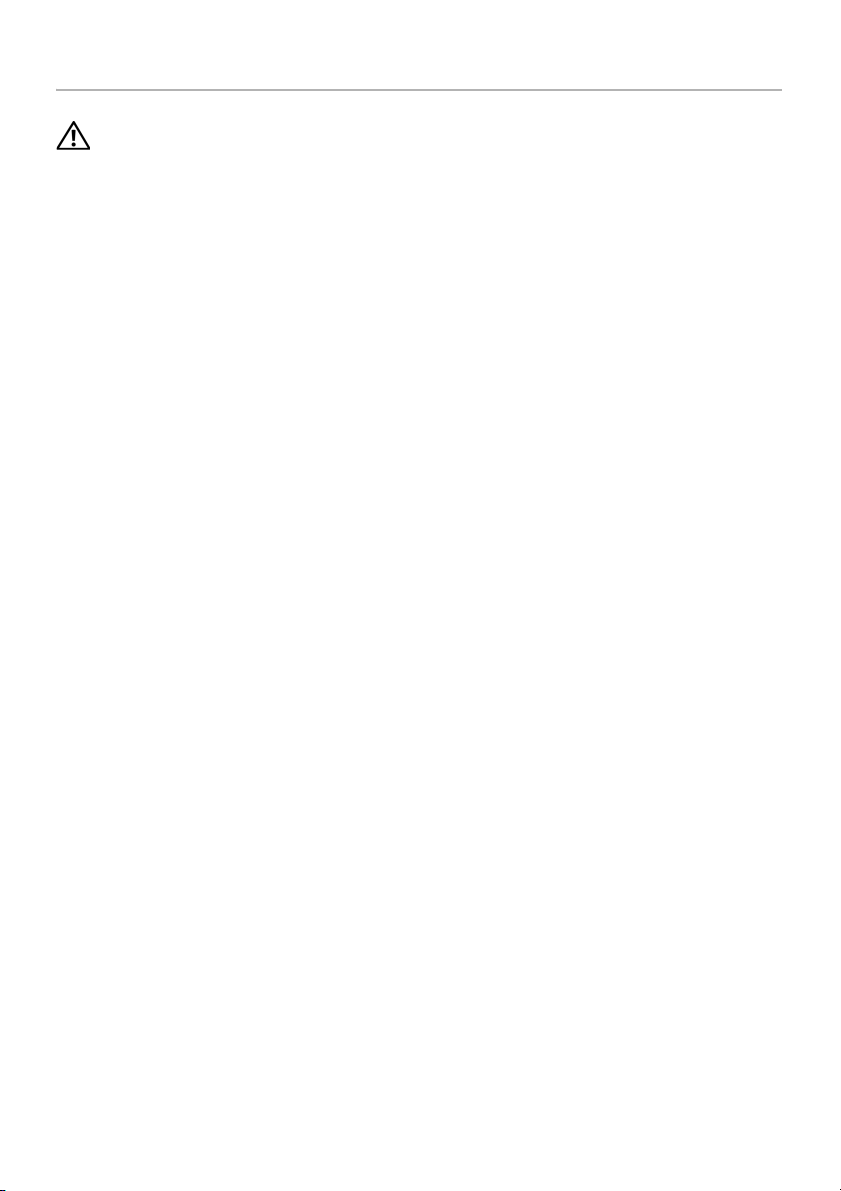
前面ベゼルの取り外し
警告:コンピュータ内部の作業を始める前に、お使いのコンピュータに付属している
ガイドの安全にお使いいただくための注意事項を読んで、9 ページの「作業を開始す
る前に」の手順を実行してください。コンピューター内部の作業が終了したら、11 ペー
ジの「コンピュータ内部の作業を終えた後に」の指示に従ってください。安全にお使
いいただくためのベストプラクティスの追加情報に関しては、規制順守のホームペー
ジ (dell.com/regulatory_compliance) をご覧ください。
作業を開始する前に
コンピューターカバーを取り外します。15 ページの「コンピューターカバーの取り外し」を
参照してください。
前面ベゼルの取り外し | 21
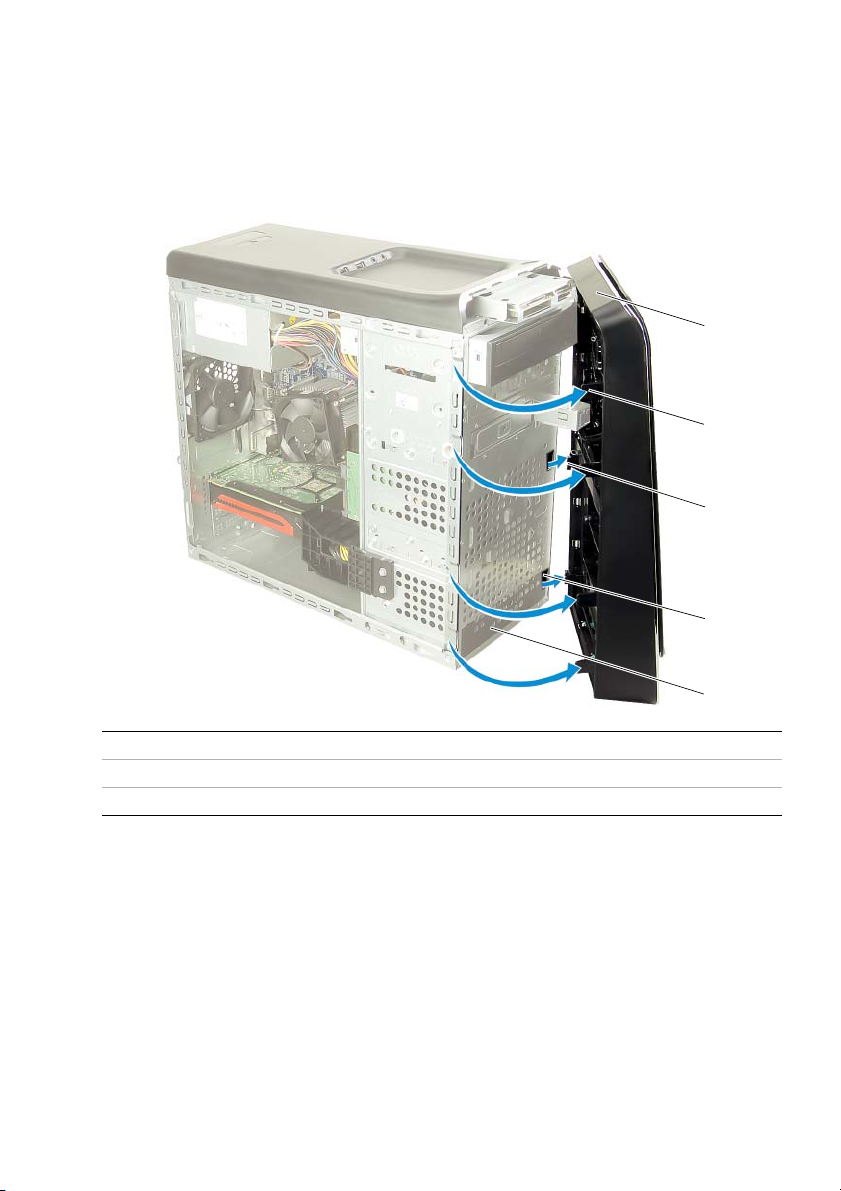
手順
1 コンピューターを縦向きに置きます。
2 前面ベゼルタブを一度に 1 つずつ、前面パネルから外側に動かして、順番に外します。
3 前面ベゼルを回転させてコンピューターの前面から離し、前面ベゼルクランプを前面
パネルスロットから外します。
1
2
3
4
1
前面ベゼル
3
前面ベゼルクランプ (3)
5
前面パネル
22 | 前面ベゼルの取り外し
2
前面ベゼルタブ (4)
4
前面パネルスロット (3)
5
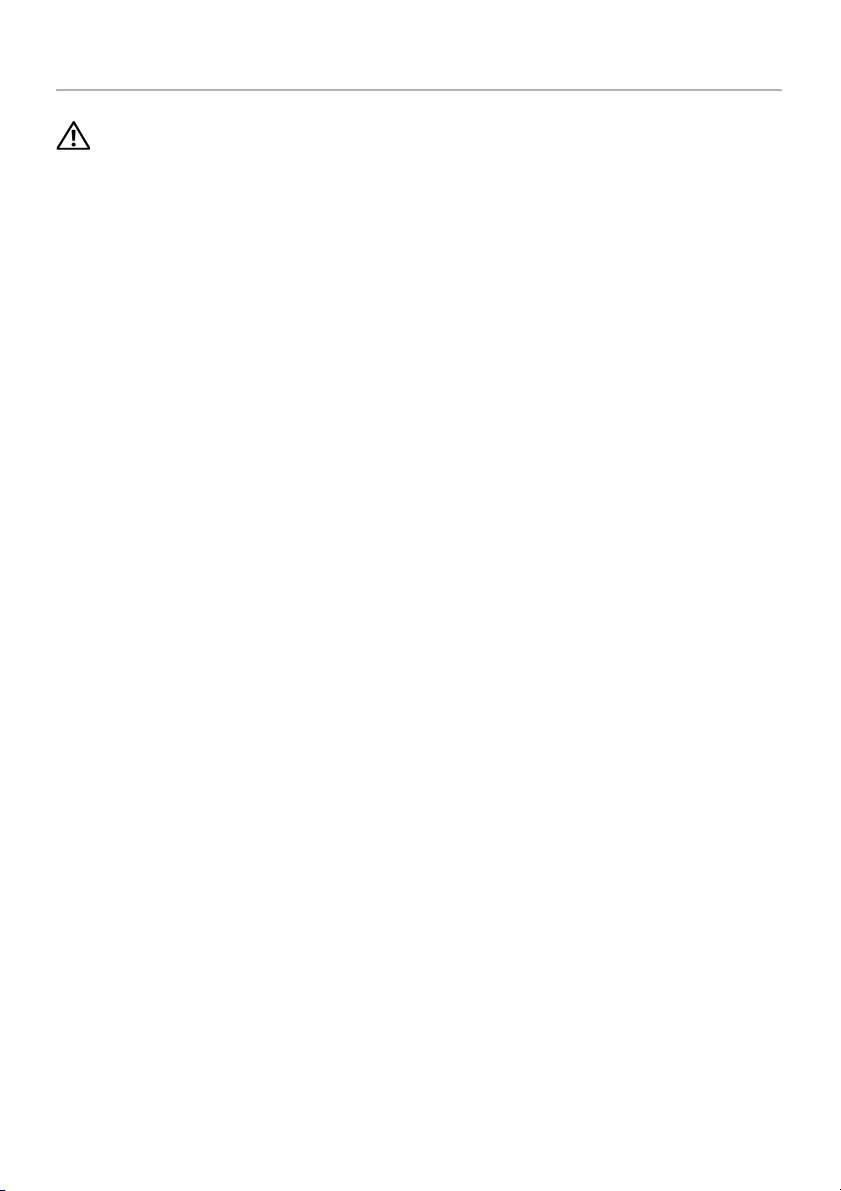
前面ベゼルの取り付け
警告:コンピュータ内部の作業を始める前に、お使いのコンピュータに付属している
ガイドの安全にお使いいただくための注意事項を読んで、9 ページの「作業を開始す
る前に」の手順を実行してください。コンピューター内部の作業が終了したら、11 ペー
ジの「コンピュータ内部の作業を終えた後に」の指示に従ってください。安全にお使
いいただくためのベストプラクティスの追加情報に関しては、規制順守のホームペー
ジ (dell.com/regulatory_compliance) をご覧ください。
手順
1 前面ベゼルクランプの位置を合わせ、前面パネルスロットに差し込みます。
2 前面ベゼルタブがカチッと所定の位置に収まるまで、コンピューターに向かって前面
ベゼルを回します。
作業を終えた後に
コンピューターカバーを取り付けます。16 ページの「コンピューターカバーの取り付け」を
参照してください。
前面ベゼルの取り付け | 23
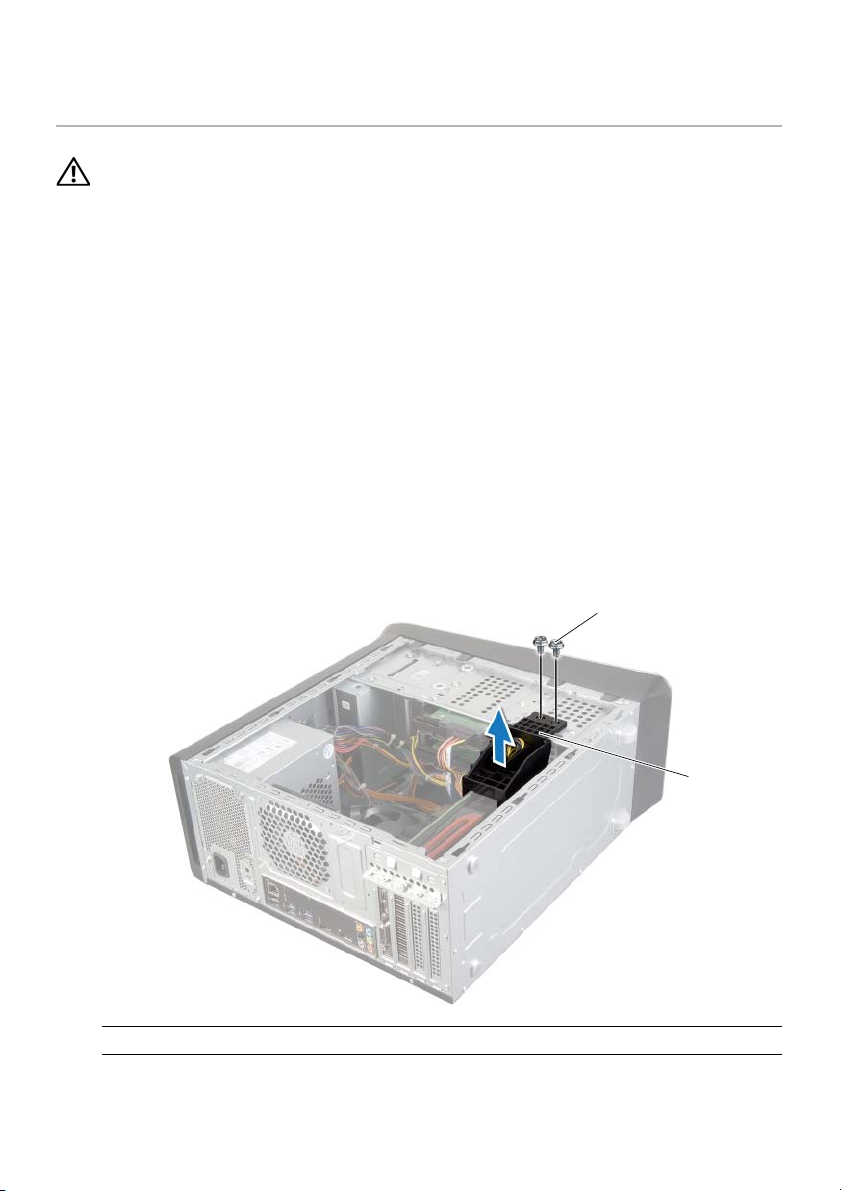
グラフィックスカードブラケットの取り外し
(オプション)
警告:コンピュータ内部の作業を始める前に、お使いのコンピュータに付属している
ガイドの安全にお使いいただくための注意事項を読んで、9 ページの「作業を開始す
る前に」の手順を実行してください。コンピューター内部の作業が終了したら、11 ペー
ジの「コンピュータ内部の作業を終えた後に」の指示に従ってください。安全にお使
いいただくためのベストプラクティスの追加情報に関しては、規制順守のホームペー
ジ (dell.com/regulatory_compliance) をご覧ください。
作業を開始する前に
コンピューターカバーを取り外します。15 ページの「コンピューターカバーの取り外し」を
参照してください。
手順
1 グラフィックスカードをシャーシに固定しているネジを外します。
2 グラフィックスカードブラケットを持ち上げながら、シャーシから取り外します。
3 グラフィックスカードブラケットを安全な場所に置いておきます。
1
1
ネジ (2)
24 | グラフィックスカードブラケットの取り外し (オプション)
2
グラフィックスカードブラケット
2
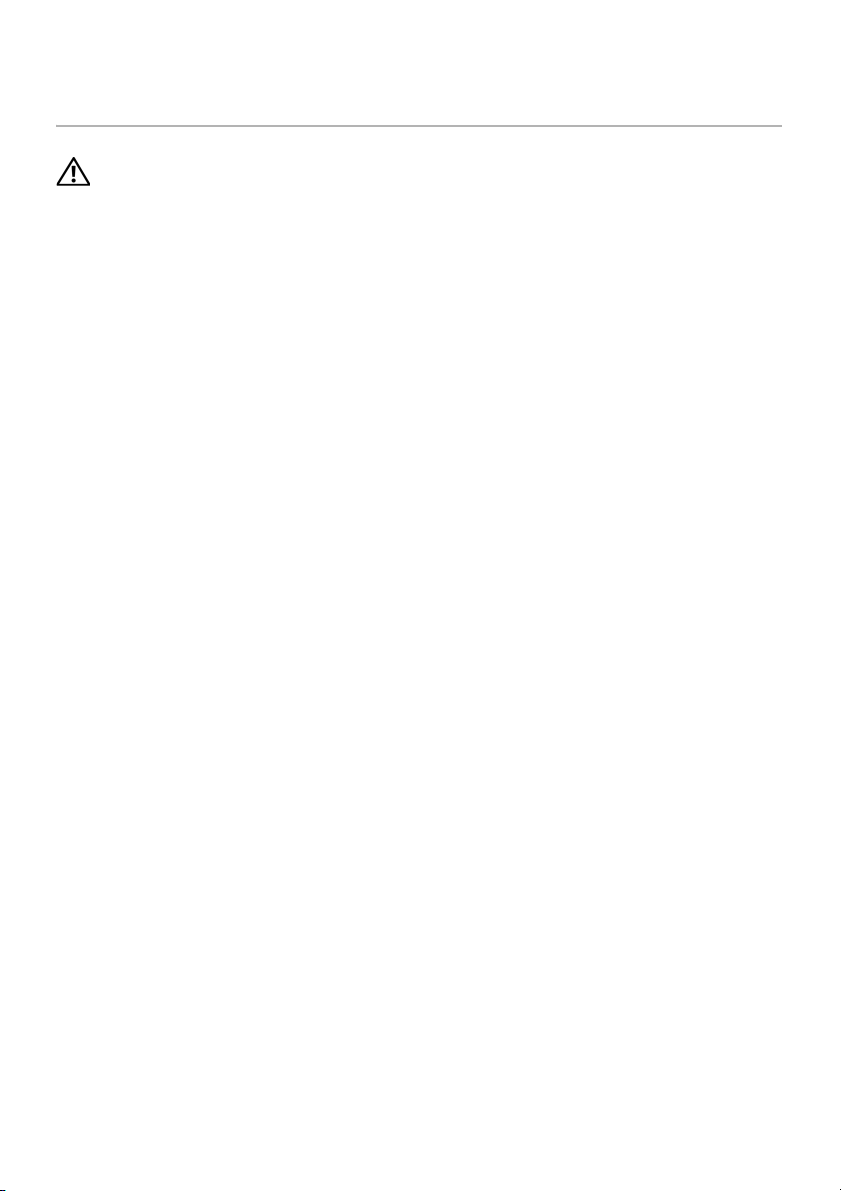
グラフィックスカードブラケットの取り付け
(オプション)
警告:コンピュータ内部の作業を始める前に、お使いのコンピュータに付属している
ガイドの安全にお使いいただくための注意事項を読んで、9 ページの「作業を開始す
る前に」の手順を実行してください。コンピューター内部の作業が終了したら、11 ペー
ジの「コンピュータ内部の作業を終えた後に」の指示に従ってください。安全にお使
いいただくためのベストプラクティスの追加情報に関しては、規制順守のホームペー
ジ (dell.com/regulatory_compliance) をご覧ください。
手順
1 グラフィックスカードブラケットのネジ穴とシャーシのネジ穴の位置を合わせます。
2 グラフィックスカードブラケットをシャーシに固定するネジを取り付けます。
作業を終えた後に
コンピューターカバーを取り付けます。16 ページの「コンピューターカバーの取り付け」を
参照してください。
グラフィックスカードブラケットの取り付け (オプション) | 25
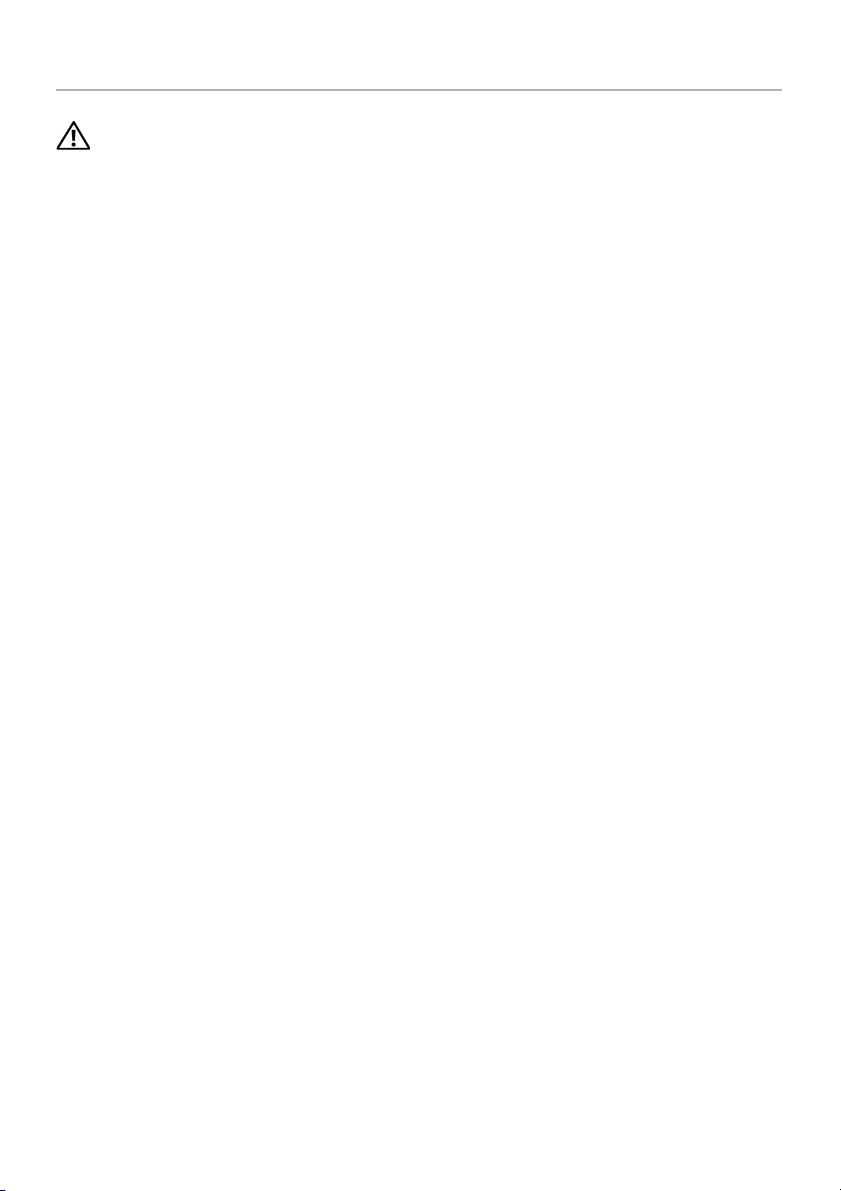
グラフィックスカードの取り外し
警告:コンピュータ内部の作業を始める前に、お使いのコンピュータに付属している
ガイドの安全にお使いいただくための注意事項を読んで、9 ページの「作業を開始す
る前に」の手順を実行してください。コンピューター内部の作業が終了したら、11 ペー
ジの「コンピュータ内部の作業を終えた後に」の指示に従ってください。安全にお使い
いただくためのベストプラクティスの追加情報に関しては、規制順守のホームページ
(dell.com/regulatory_compliance) をご覧ください。
お使いのコンピューターのシステム基板には、グラフィックスカードを取り付けるための
PCI-Express x16 コネクターがあります。システム基板の PCI-Express x16 コネクターの位置を
確認するには、13 ページの「システム基板のコンポーネント」を参照してください。
作業を開始する前に
1 コンピューターカバーを取り外します。15 ページの「コンピューターカバーの取り
外し」を参照してください。
2 必要に応じて、グラフィックスカードブラケットを取り外します。24 ページの「グ
ラフィックスカードブラケットの取り外し (オプション)」を参照してください。
26 | グラフィックスカードの取り外し
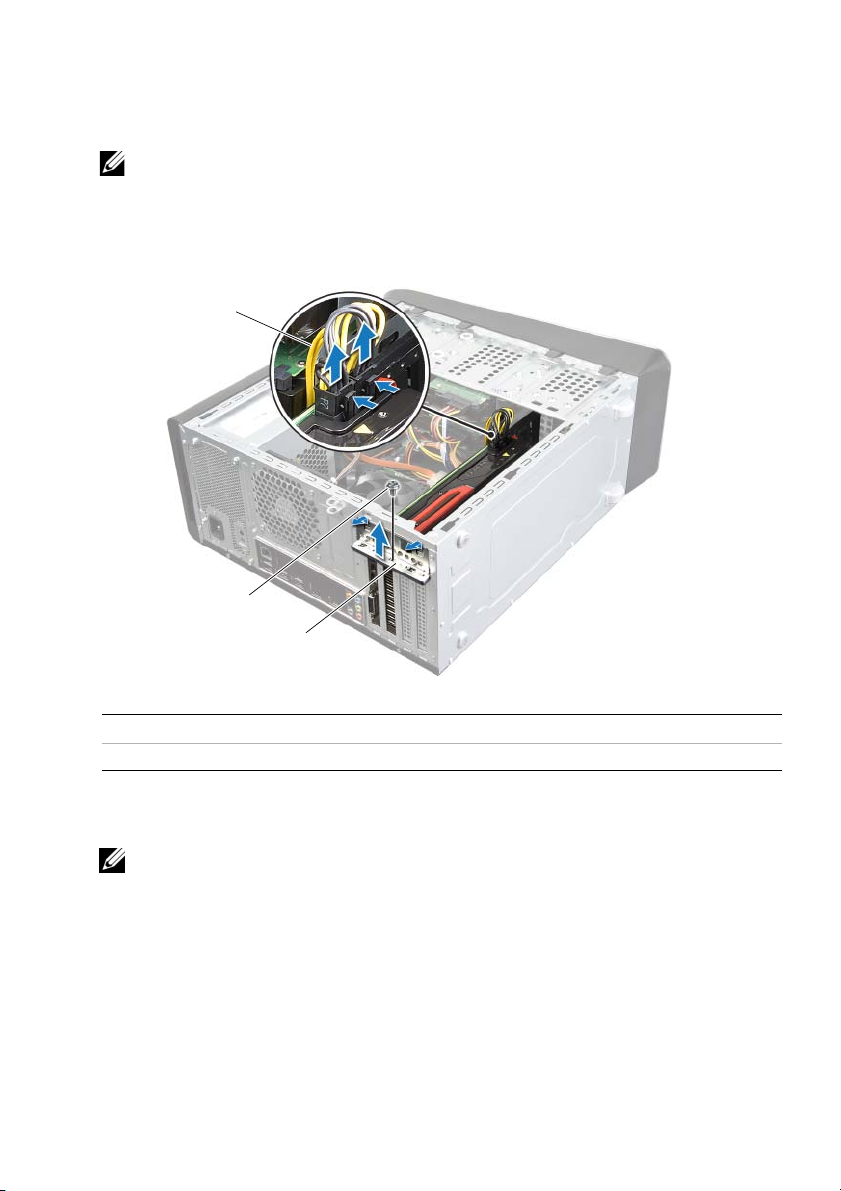
手順
1 カード固定ブラケットをシャーシに固定しているネジを外します。
2 カード固定ブラケットを持ち上げて取り外し、安全な場所に置いておきます。
メモ:グラフィックスカードには電源ケーブルコネクターが付いている可能性
があります。
3 必要に応じて、電源ケーブルコネクターの解除クリップを押して、グラフィックス
カードから電源ケーブルを取り外します。
1
2
3
1
電源ケーブル
3
カード固定ブラケット
2
ネジ
4 システム基板のグラフィックスカードの場所 (PCI-Express x16 カード ) を確認します。
13 ページの「システム基板のコンポーネント」を参照してください。
メモ:固定タブの外観はコンピューターによって異なる可能性があります。
グラフィックスカードの取り外し | 27
